Dell OptiPlex 7071 User Manual [ja]
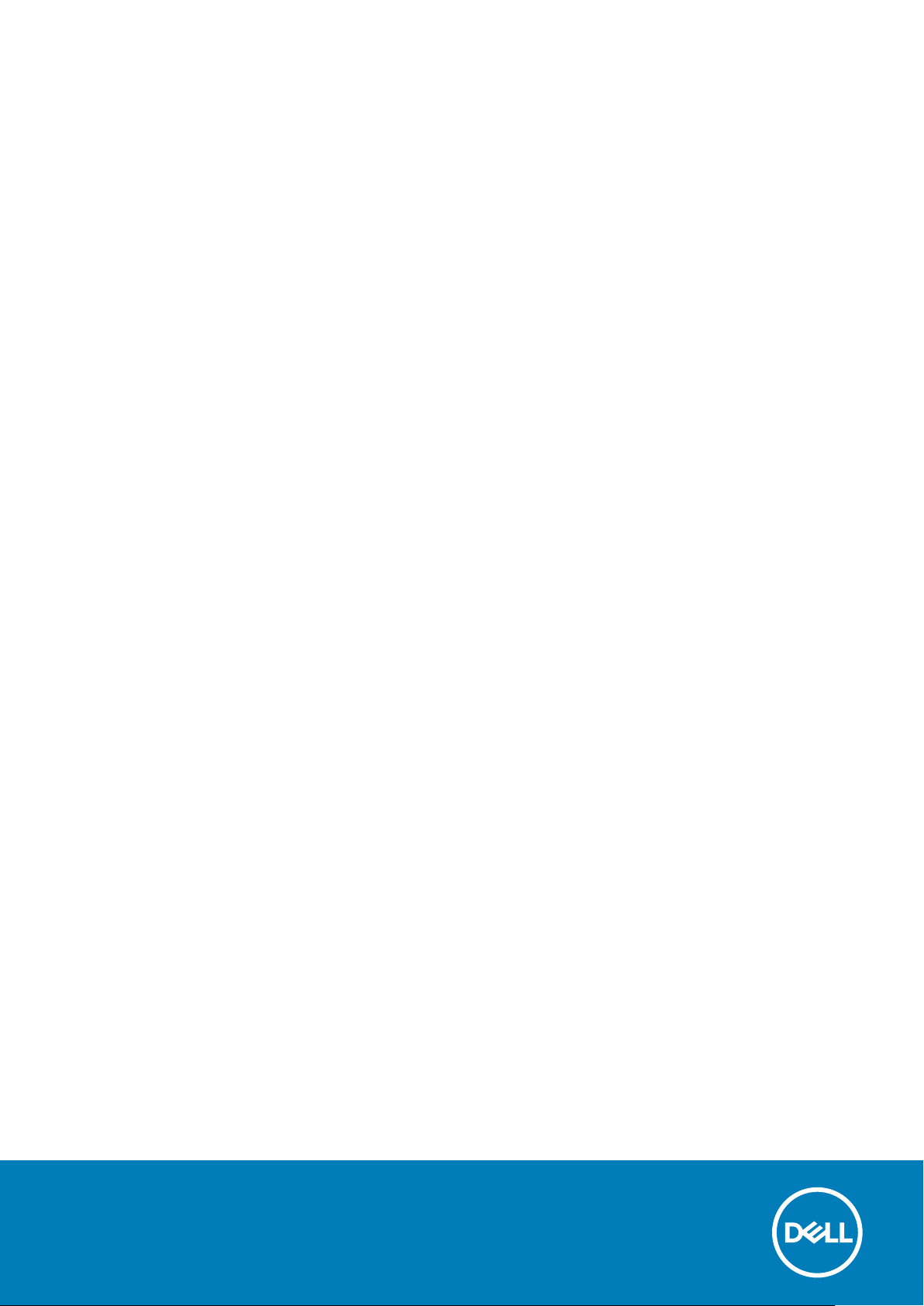
OptiPlex 7071 タワー
サービスマニュアル
規制モデル: D28M
規制タイプ: D28M001
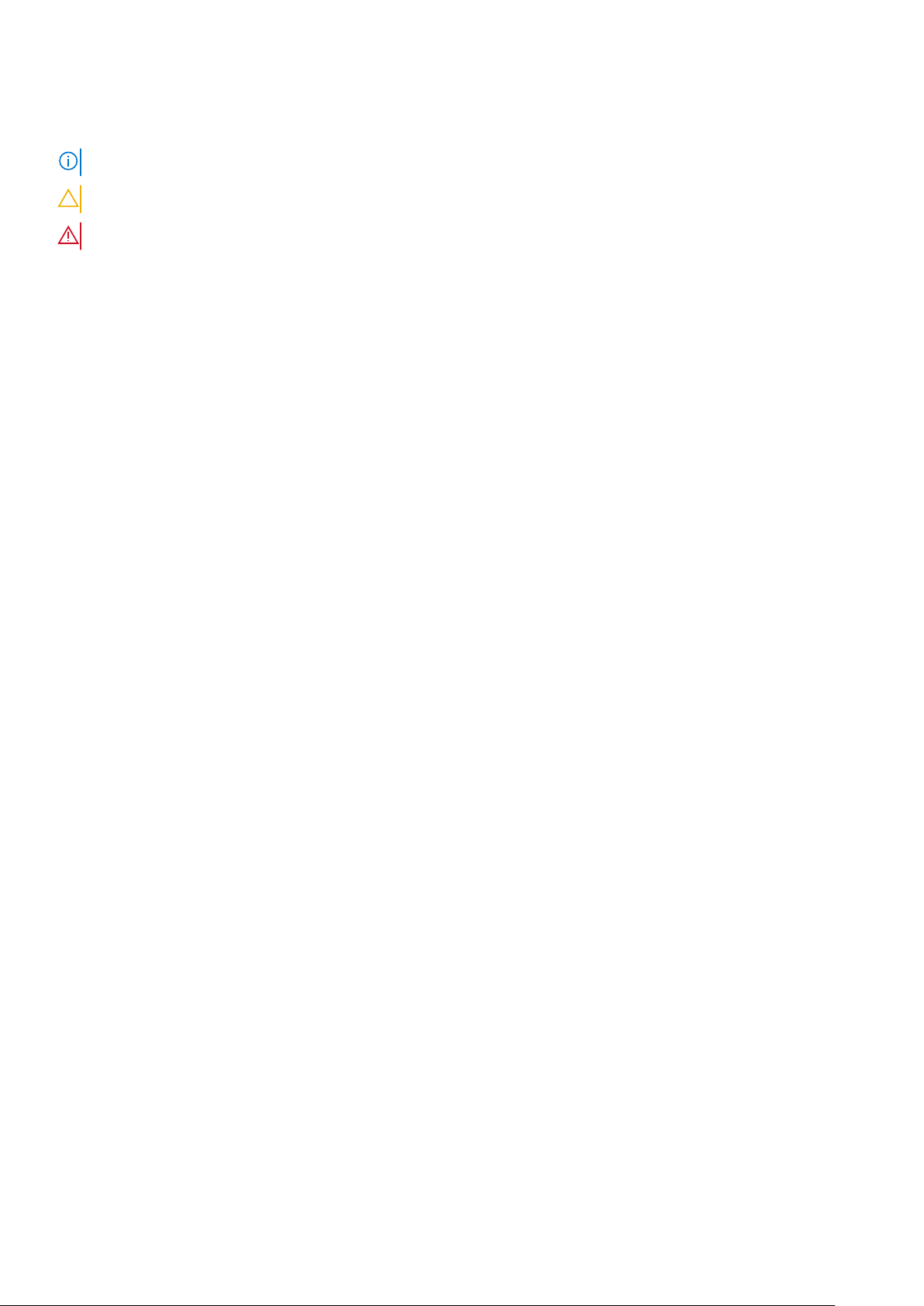
メモ、注意、警告
メモ: 製品を使いやすくするための重要な情報を説明しています。
注意: ハードウェアの損傷やデータの損失の可能性を示し、その危険を回避するための方法を説明しています。
警告: 物的損害、けが、または死亡の原因となる可能性があることを示しています。
© 2019 年 ~2020 年 Dell Inc. またはその関連会社。。Dell、EMC、およびその他の商標は、Dell Inc. またはその子会社の商標です。
その他の商標は、それぞれの所有者の商標である場合があります。
2020 - 03
Rev. A01
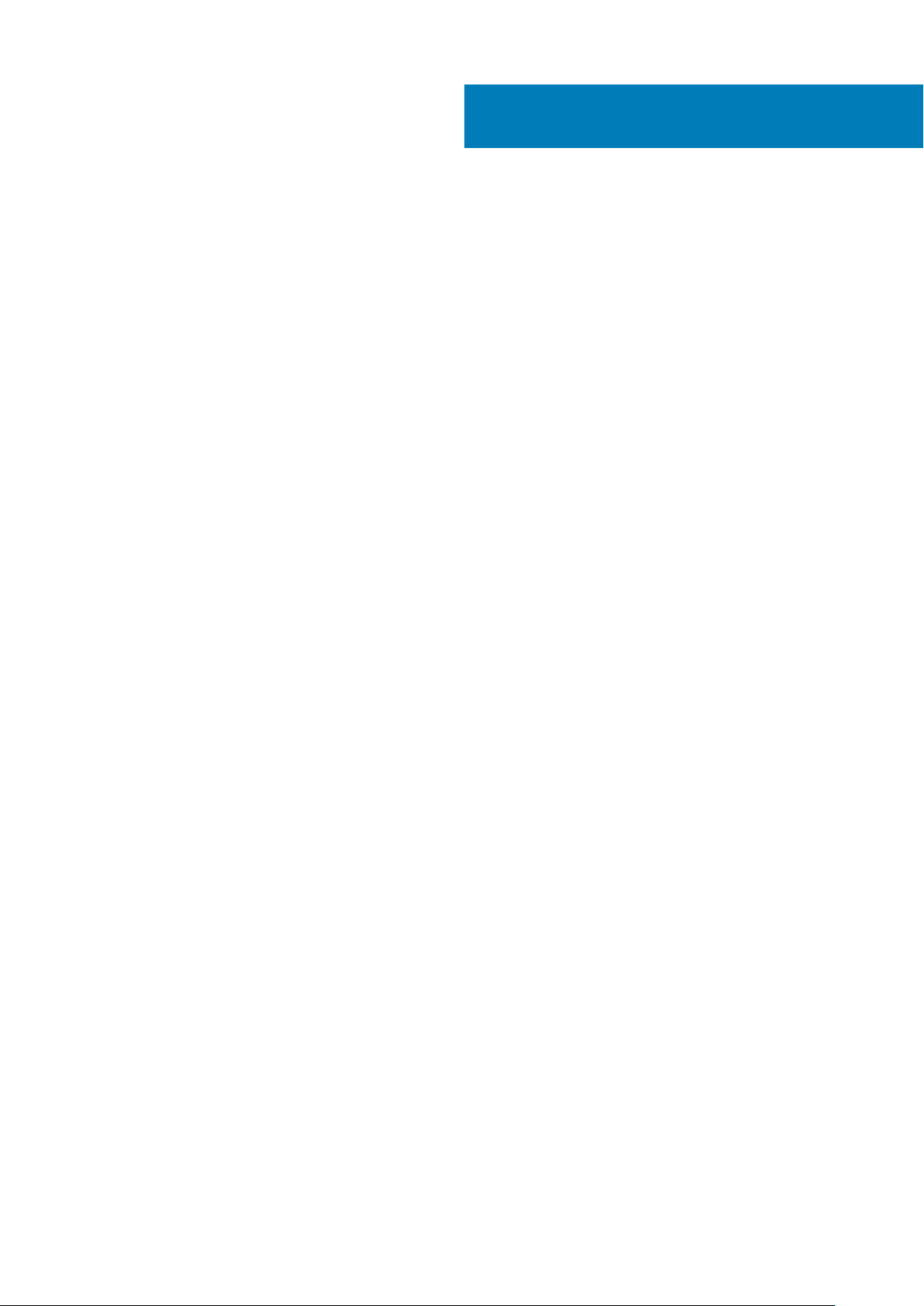
目次
1 コンピュータ内部の作業................................................................................................................. 6
安全にお使いいただくために........................................................................................................................................... 6
コンピュータ内部の作業を始める前に..................................................................................................................... 6
安全に関する注意事項.................................................................................................................................................. 7
ESD(静電気放出)保護...............................................................................................................................................7
ESD フィールド・サービス・キット.............................................................................................................................. 8
敏感なコンポーネントの輸送...................................................................................................................................... 9
コンピュータ内部の作業を終えた後に..................................................................................................................... 9
2 システムの主要なコンポーネント...................................................................................................10
3 分解および再アセンブリ............................................................................................................... 12
推奨ツール............................................................................................................................................................................12
ネジのリスト.......................................................................................................................................................................12
左側面カバー........................................................................................................................................................................13
左側カバーの取り外し................................................................................................................................................. 13
左側カバーの取り付け................................................................................................................................................. 14
前面カバー............................................................................................................................................................................16
前面カバーの取り外し................................................................................................................................................. 16
前面カバーの取り付け................................................................................................................................................. 16
2.5 インチハードドライブ.................................................................................................................................................17
2.5 インチ ハード ドライブの取り外し....................................................................................................................17
2.5 インチ ハード ドライブの取り付け....................................................................................................................18
2.5 インチ ハードドライブブラケット.......................................................................................................................... 19
2.5 インチ ハードドライブ ブラケットの取り外し...............................................................................................19
2.5 インチ ハードドライブ ブラケットの取り付け..............................................................................................20
3.5 インチハードドライブ................................................................................................................................................ 21
3.5 インチ ハードドライブの取り外し.....................................................................................................................21
3.5 インチ ハード ドライブの取り付け...................................................................................................................22
3.5 インチ ハードドライブブラケット..........................................................................................................................24
3.5 インチ ハードドライブブラケットの取り外し............................................................................................... 24
3.5 インチ ハードドライブブラケットの取り付け............................................................................................... 24
薄型光学ドライブ..............................................................................................................................................................25
オプティカルディスクドライブの取り外し.......................................................................................................... 25
オプティカルディスクドライブの取り付け.......................................................................................................... 26
薄型光学ドライブブラケット......................................................................................................................................... 27
薄型 ODD ブラケットの取り外し............................................................................................................................. 27
薄型 ODD ブラケットの取り付け.............................................................................................................................28
シャーシファン...................................................................................................................................................................29
シャーシファンの取り外し........................................................................................................................................ 29
シャーシ ファンの取り付け.......................................................................................................................................30
メモリモジュール............................................................................................................................................................... 31
メモリモジュールの取り外し.....................................................................................................................................31
メモリモジュールの取り付け.................................................................................................................................... 32
目次 3
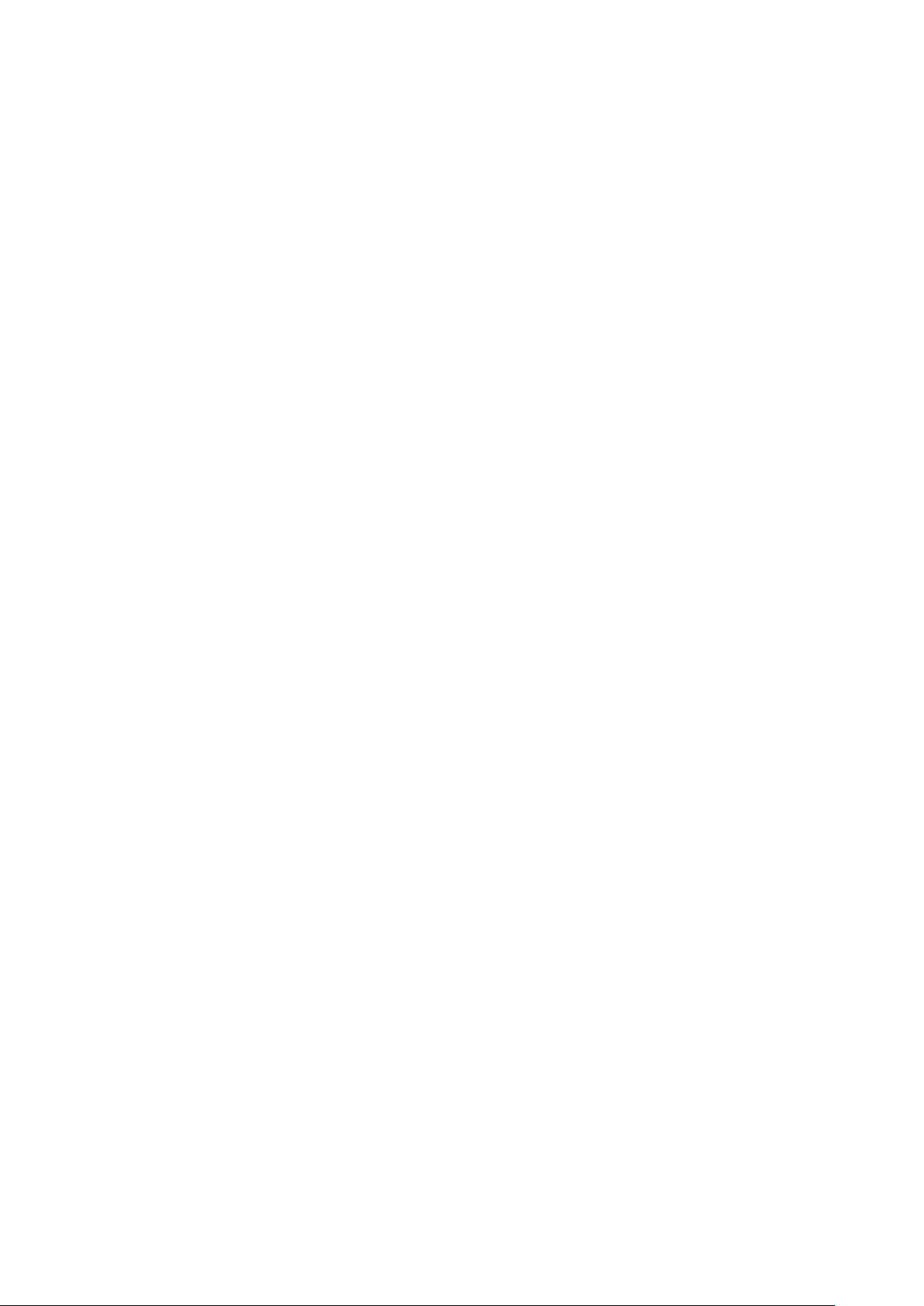
ワイヤレスカード...............................................................................................................................................................33
ワイヤレス カードの取り外し...................................................................................................................................33
ワイヤレス カードの取り付け...................................................................................................................................34
ソリッドステート ドライブ/インテル Optane............................................................................................................ 35
2230 ソリッドステート ドライブ/インテル Optane メモリ モジュールの取り外し.....................................35
2230 ソリッドステート ドライブ/インテル Optane メモリ モジュールの取り付け.....................................36
2280 ソリッドステート ドライブ/インテル Optane メモリ モジュールの取り外し.....................................37
2280 ソリッドステート ドライブ/インテル Optane メモリ モジュールの取り付け.....................................37
グラフィックスカード...................................................................................................................................................... 38
グラフィックスカードの取り外し............................................................................................................................38
グラフィックス カードの取り付け.......................................................................................................................... 39
コイン型電池.......................................................................................................................................................................41
コイン型電池の取り外し............................................................................................................................................ 41
コイン型電池の取り付け............................................................................................................................................ 41
電源装置ユニット..............................................................................................................................................................42
電源装置ユニットの取り外し................................................................................................................................... 42
電源装置ユニットの取り付け................................................................................................................................... 44
プロセッサファンとヒートシンクアセンブリ.............................................................................................................47
プロセッサー ファンと 95 W ヒートシンク アセンブリの取り外し.................................................................47
プロセッサー ファンと 95 W ヒートシンク アセンブリの取り付け.................................................................48
プロセッサー ファンと 65 W ヒートシンク アセンブリの取り外し.................................................................49
プロセッサー ファンと 65 W ヒートシンク アセンブリの取り付け.................................................................50
プロセッサ........................................................................................................................................................................... 51
プロセッサの取り外し................................................................................................................................................ 51
プロセッサの取り付け................................................................................................................................................52
VR ヒートシンク................................................................................................................................................................ 53
VR ヒートシンクの取り外し......................................................................................................................................53
VR ヒートシンクの取り付け......................................................................................................................................54
スピーカー............................................................................................................................................................................54
スピーカーの取り外し................................................................................................................................................. 54
スピーカーの取り付け................................................................................................................................................. 55
電源ボタン.......................................................................................................................................................................... 56
電源ボタンの取り外し................................................................................................................................................56
電源ボタン基板の取り付け....................................................................................................................................... 57
イントルージョンスイッチ..............................................................................................................................................58
イントルージョンスイッチの取り外し................................................................................................................... 58
イントルージョン スイッチの取り付け.................................................................................................................. 59
システム基板...................................................................................................................................................................... 60
システム基板の取り外し........................................................................................................................................... 60
システム基板の取り付け........................................................................................................................................... 64
4 セットアップユーティリティ........................................................................................................ 69
4 目次
BIOS セットアッププログラムの起動...........................................................................................................................69
ブートメニュー................................................................................................................................................................... 69
ナビゲーションキー........................................................................................................................................................... 70
ブート シーケンス.............................................................................................................................................................. 70
セットアップユーティリティのオプション.................................................................................................................70
一般オプション............................................................................................................................................................ 70
システム情報................................................................................................................................................................. 71
ビデオ画面オプション................................................................................................................................................73
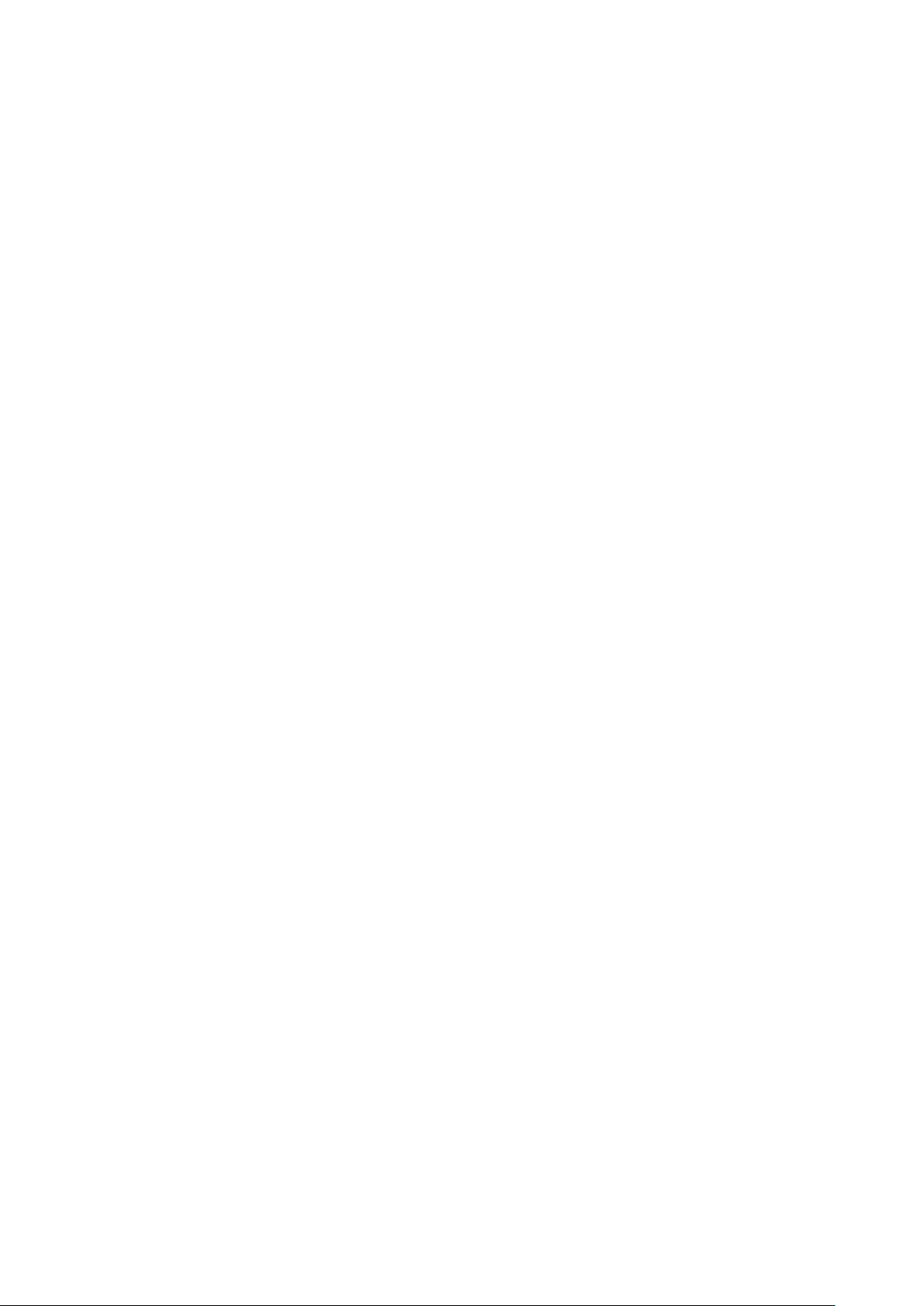
セキュリティ.................................................................................................................................................................73
安全起動オプション.................................................................................................................................................... 74
Intel Software Guard Extensions のオプション.......................................................................................................75
パフォーマンス............................................................................................................................................................. 75
電力管理.........................................................................................................................................................................76
POST 動作......................................................................................................................................................................77
管理性............................................................................................................................................................................. 78
Virtualization Support(仮想化サポート)............................................................................................................... 78
ワイヤレスオプション................................................................................................................................................78
メンテナンス.................................................................................................................................................................78
システムログ................................................................................................................................................................ 79
詳細設定.........................................................................................................................................................................79
システムパスワードおよびセットアップパスワード................................................................................................. 79
システム セットアップパスワードの割り当て......................................................................................................80
既存のシステム セットアップパスワードの削除または変更.............................................................................80
CMOS 設定のクリア................................................................................................................................................... 80
BIOS(システム セットアップ)およびシステムパスワードのクリア............................................................ 81
Windows での BIOS のアップデート............................................................................................................................... 81
BitLocker が有効なシステムでの BIOS のアップデート...................................................................................... 82
USB フラッシュ ドライブを使用したシステム BIOS のアップデート.............................................................82
Linux および Ubuntu 環境での Dell BIOS のアップデート.................................................................................... 83
F12 ワン タイム ブート メニューからの BIOS のフラッシュ.............................................................................. 83
5 トラブルシューティング...............................................................................................................89
ePSA(強化された起動前システムアセスメント)診断..........................................................................................89
ePSA 診断の実行..........................................................................................................................................................89
診断.......................................................................................................................................................................................89
診断エラーメッセージ........................................................................................................................................................91
システムエラーメッセージ...............................................................................................................................................94
オペレーティング システムのリカバリー.................................................................................................................... 95
インテル Optane メモリの有効化.................................................................................................................................. 95
インテル Optane メモリの無効化.................................................................................................................................. 96
待機電力の放出..................................................................................................................................................................96
Wi-Fi 電源の入れ直し........................................................................................................................................................96
6 ヘルプ....................................................................................................................................... 97
デルへのお問い合わせ......................................................................................................................................................97
目次 5
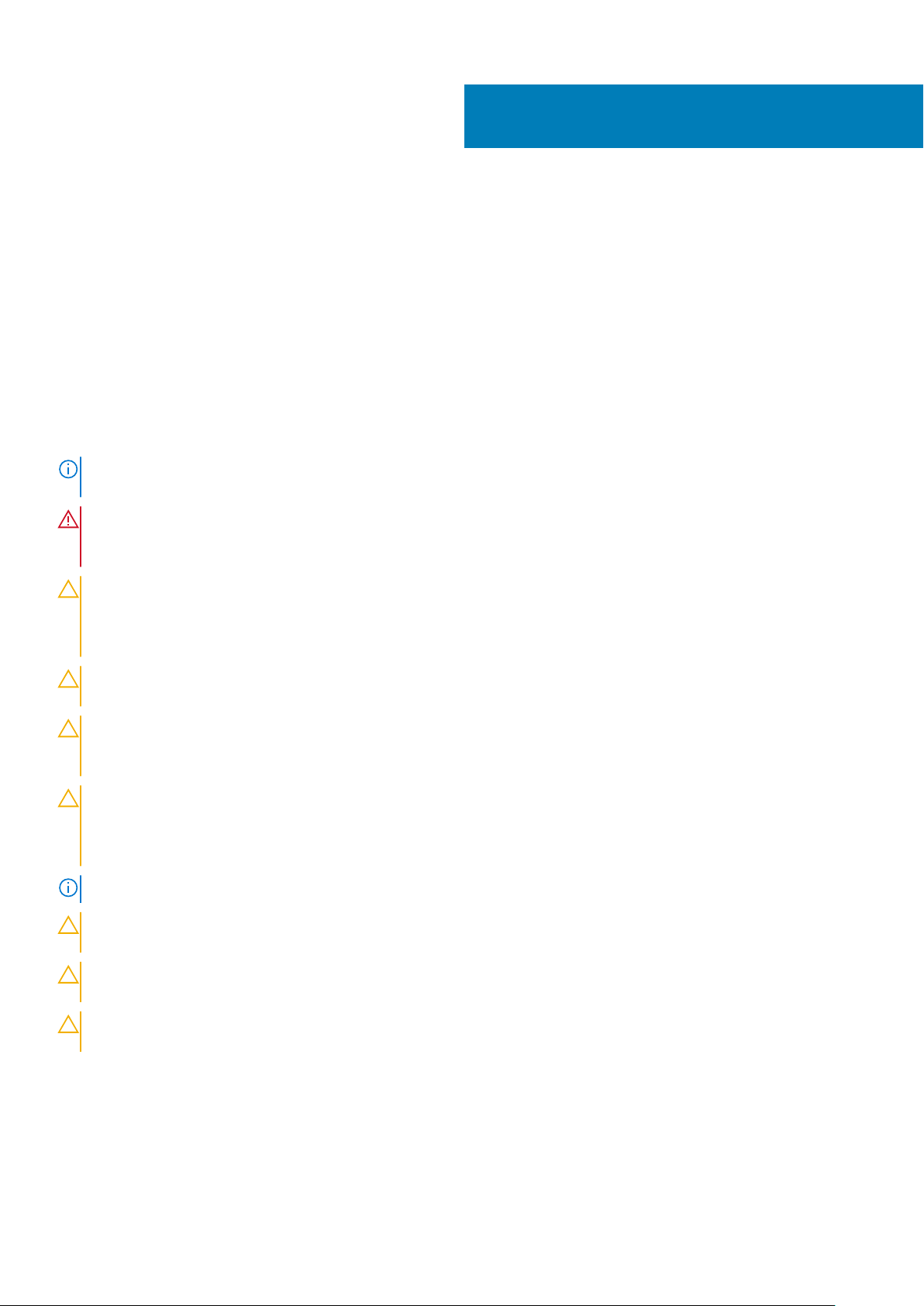
1
コンピュータ内部の作業
安全にお使いいただくために
前提条件
身体の安全を守り、コンピュータを損傷から保護するために、次の安全に関する注意に従ってください。特記がない限り、本書に
記載される各手順は、以下の条件を満たしていることを前提とします。
• コンピュータに付属の「安全に関する情報」を読んでいること。
• コンポーネントは交換可能であり、別売りの場合は取り外しの手順を逆順に実行すれば、取り付け可能であること。
このタスクについて
メモ: コンピューターのカバーまたはパネルを開ける前に、すべての電源を外してください。コンピュータ内部の作業が終わっ
たら、カバー、パネル、ネジをすべて取り付けてから、電源に接続します。
警告: コンピューター内部の作業を始める前に、お使いのコンピューターに付属しているガイドの安全にお使いいただくための
注意事項をお読みください。その他、安全にお使いいただくためのベストプラクティスについては、法令遵守のホームページ
を参照してください。
注意: 修理作業の多くは、認定されたサービス技術者のみが行うことができます。製品マニュアルで許可されている範囲に限
り、またはオンラインサービスもしくは電話サービスとサポートチームの指示によってのみ、トラブルシューティングと簡単な
修理を行うようにしてください。デルが許可していない修理による損傷は、保証できません。製品に付属しているマニュアル
の「安全にお使いいただくために」をお読みになり、指示に従ってください。
注意: 静電気による損傷を避けるため、静電気防止用リストバンドを使用するか、コンピューターの裏面にあるコネクタに触れ
る際に塗装されていない金属面に定期的に触れて、静電気を身体から除去してください。
注意: コンポーネントとカードは丁寧に取り扱ってください。コンポーネント、またはカードの接触面に触らないでください。
カードは端、または金属のマウンティングブラケットを持ってください。プロセッサなどのコンポーネントはピンではなく、
端を持ってください。
注意: ケーブルを外すときは、コネクタまたはプルタブを引っ張り、ケーブル自身を引っ張らないでください。コネクタにロッ
キングタブが付いているケーブルもあります。この場合、ケーブルを外す前にロッキングタブを押さえてください。コネクタ
を引き抜く場合、コネクタピンが曲がらないように、均一に力をかけてください。また、ケーブルを接続する前に、両方のコ
ネクタが同じ方向を向き、きちんと並んでいることを確認してください。
メモ: お使いのコンピュータの色および一部のコンポーネントは、本書で示されているものと異なる場合があります。
注意: システムの実行中にサイド カバーが取り外されると、システムがシャットダウンします。サイド カバーが外れていると
システムの電源は入りません。
注意: システムの実行中にサイド カバーが取り外されると、システムがシャットダウンします。サイド カバーが外れていると
システムの電源は入りません。
注意: システムの実行中にサイド カバーが取り外されると、システムがシャットダウンします。サイド カバーが外れていると
システムの電源は入りません。
コンピュータ内部の作業を始める前に
このタスクについて
コンピュータの損傷を防ぐため、コンピュータ内部の作業を始める前に、次の手順を実行してください。
6 コンピュータ内部の作業
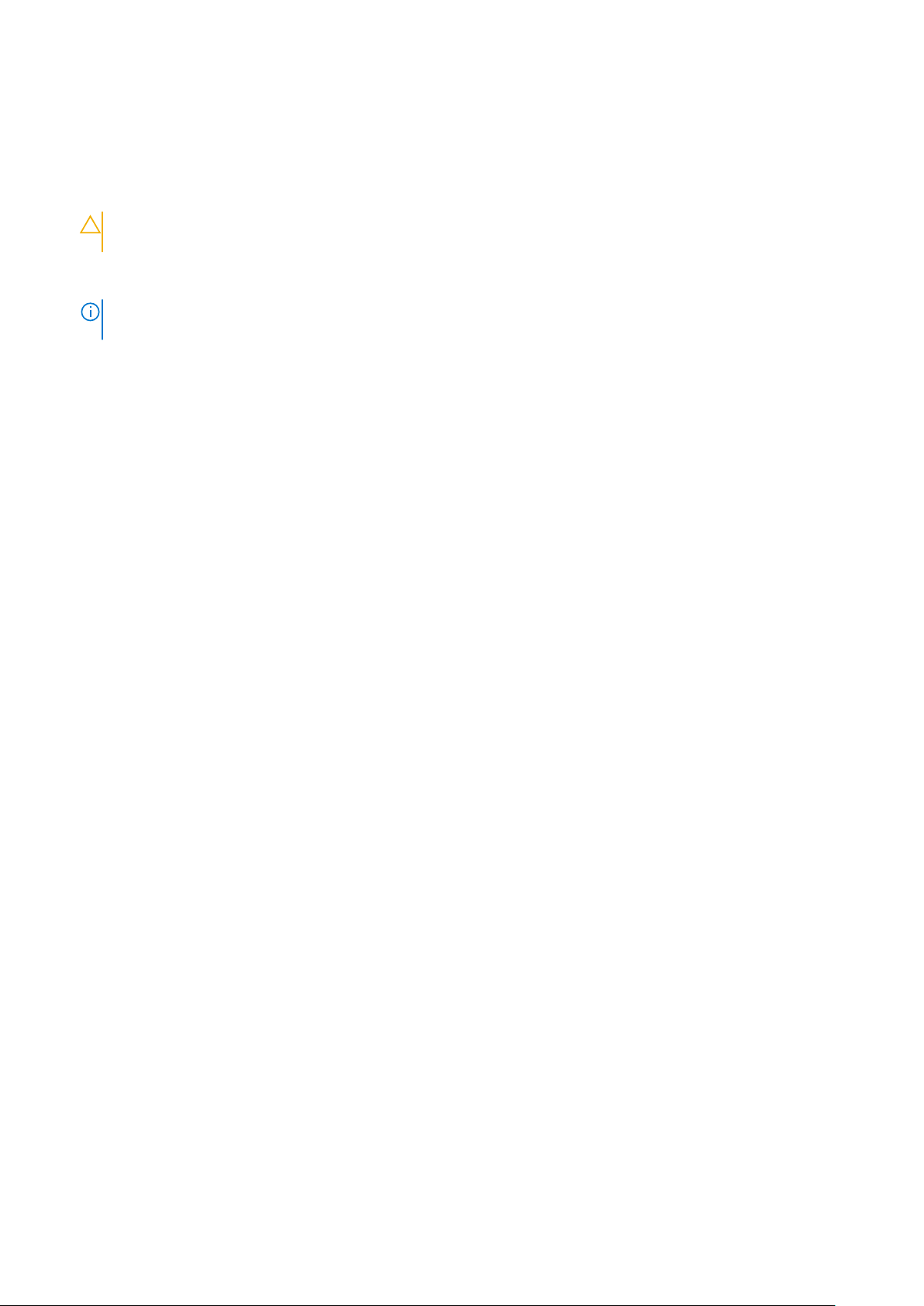
手順
1. 「安全にお使いいただくための注意」を必ずお読みください。
2. コンピュータのカバーに傷がつかないように、作業台が平らであり、汚れていないことを確認します。
3. コンピュータの電源を切ります。
4. コンピュータからすべてのネットワークケーブルを外します。
注意: ネットワークケーブルを外すには、まずケーブルのプラグをコンピュータから外し、次にケーブルをネットワークデバ
イスから外します。
5. コンピュータおよび取り付けられているすべてのデバイスをコンセントから外します。
6. システムのコンセントが外されている状態で、電源ボタンをしばらく押して、システム基板の静電気を除去します。
メモ: 静電気による損傷を避けるため、静電気防止用リストバンドを使用するか、コンピューターの裏面にあるコネクタに
触れる際に塗装されていない金属面に定期的に触れて、静電気を身体から除去してください。
安全に関する注意事項
「安全に関する注意事項」の章では、分解手順に先駆けて実行すべき主な作業について説明します。
次の安全に関する注意事項をよく読んでから、取り付けまたは故障 / 修理手順の分解や再組み立てを実行してください。
• システムおよび接続されているすべての周辺機器の電源を切ります。
• システムおよび接続されているすべての周辺機器の AC 電源を切ります。
• システムからすべてのネットワークケーブル、電話線、または電気通信回線を外します。
• ESD(静電気放出)による損傷を避けるため、タブレットノートパソコンデスクトップの内部を扱うときには、ESD フィールド
サービス キットを使用します。
• システム部品の取り外し後、静電気防止用マットの上に、取り外したコンポーネントを慎重に配置します。
• 感電しないように、底が非導電性ゴムでできている靴を履きます。
スタンバイ電源
スタンバイ電源を搭載したデル製品では、ケースを開く前にプラグを外しておく必要があります。スタンバイ電源を搭載したシス
テムは、電源がオフのときも基本的に給電されています。内蔵電源により、システムをリモートからオン(Wake on LAN)にする
ことや、一時的にスリープモードにすることが可能です。また、他の高度な電源管理機能を使用することもできます。
ケーブルを抜き、15 秒間電源ボタンを押し続けてシステム基板の残留電力を放電します。バッテリをタブレットノートパソコンか
ら取り外します。
ボンディング
ボンディングとは 2 つ以上の接地線を同じ電位に接続する方法です。この実施には、フィールドサービス ESD(静電気放出)キッ
トを使用します。ボンディングワイヤを接続する際は、必ずベアメタルに接続します。塗装面や非金属面には接続しないでくださ
い。リストバンドは安全を確保するために完全に肌に密着させる必要があります。時計、ブレスレット、指輪などの貴金属類はす
べてボンディングの前に身体および機器から取り外してください。
ESD(静電気放出)保護
電気パーツを取り扱う際、ESD は重要な懸案事項です。特に、拡張カード、プロセッサー、メモリ DIMM、およびシステムボードな
どの静電気に敏感なパーツを取り扱う際に重要です。ほんのわずかな静電気でも、断続的に問題が発生したり、製品寿命が短くな
ったりするなど、目に見えない損傷が回路に発生することがあります。省電力および高密度設計の向上に向けて業界が前進する
中、ESD からの保護はますます大きな懸念事項となってきています。
最近のデル製品で使用されている半導体の密度が高くなっているため、静電気による損傷の可能性は、以前のデル製品よりも高く
なっています。このため、以前承認されていたパーツ取り扱い方法の一部は使用できなくなりました。
ESD による障害には、「致命的」および「断続的」の 2 つの障害のタイプがあります。
• 致命的 – 致命的な障害は、ESD 関連障害の約 20 %を占めます。障害によりデバイスの機能が完全に直ちに停止します。致命的
な障害の一例としては、静電気ショックを受けたメモリ DIMM が直ちに「No POST/No Video(POST なし/ビデオなし)」症状を
起こし、メモリが存在または機能しないことを示すビープコードが鳴るケースが挙げられます。
• 断続的 – 断続的なエラーは、ESD 関連障害の約 80 %を占めます。この高い割合は、障害が発生しても、大半のケースにおいて
すぐにはそれを認識することができないことを意味しています。DIMM が静電気ショックを受けたものの、トレースが弱まった
だけで、外から見て分かる障害関連の症状はすぐには発生しません。弱まったトレースが機能停止するまでには数週間または
数ヶ月かかることがあり、それまでの間に、メモリ整合性の劣化、断続的メモリエラーなどが発生する可能性があります。
コンピュータ内部の作業 7
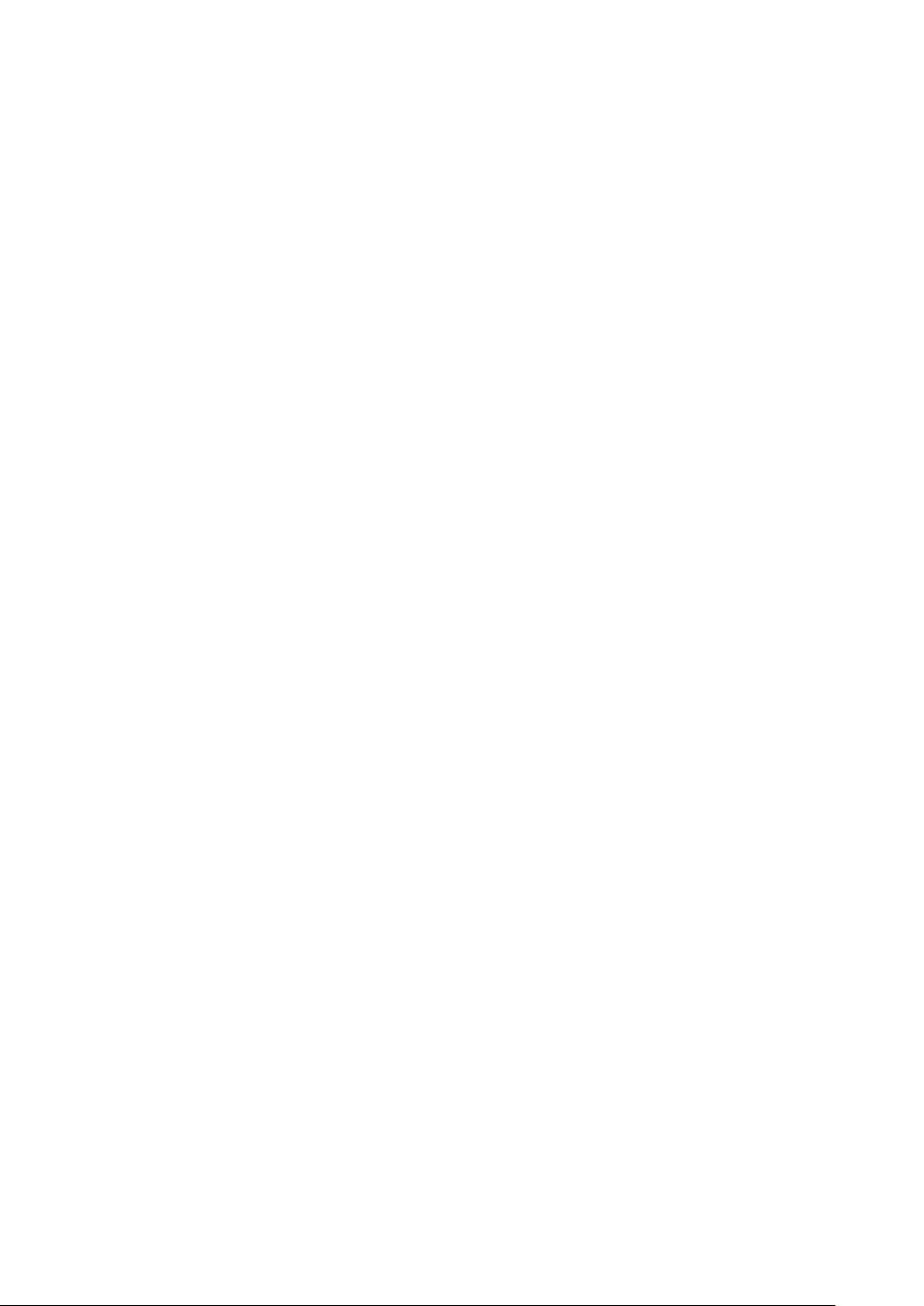
認識とトラブルシューティングが困難なのは、「断続的」(「潜在的」または「障害を負いながら機能」とも呼ばれる)障害です。
ESD による破損を防ぐには、次の手順を実行します。
• 適切に接地された、有線の ESD リストバンドを使用します。ワイヤレスの静電気防止用リストバンドの使用は、現在許可され
ていません。これらのリストバンドでは、適切な保護がなされません。パーツの取り扱い前にシャーシに触れる方法では、感度
が増したパーツを ESD から十分に保護することができません。
• 静電気の影響を受けやすいすべてのコンポーネントは、静電気のない場所で扱います。可能であれば、静電気防止フロアパッド
および作業台パッドを使用します。
• 静電気の影響を受けやすいコンポーネントを輸送用段ボールから取り出す場合は、コンポーネントを取り付ける準備ができるま
で、静電気防止梱包材から取り出さないでください。静電気防止パッケージを開ける前に、必ず身体から静電気を放出してくだ
さい。
• 静電気の影響を受けやすいコンポーネントを輸送する場合は、あらかじめ静電気防止コンテナまたは静電気防止パッケージに格
納します。
ESD フィールド・サービス・キット
最も頻繁に使用されるサービスキットは、監視されないフィールド・サービス・キットです。各フィールド・サービス・キットは、静電
対策マット、リストストラップ、そしてボンディングワイヤーの 3 つの主要コンポーネントから構成されています。
ESD フィールド・サービス・キットのコンポーネント
ESD フィールド・サービス・キットのコンポーネントは次のとおりです。
• 静電対策マット - 静電対策マットは散逸性があるため、サービス手順の間にパーツを置いておくことができます。静電対策マッ
トを使用する際には、リストストラップをしっかりと装着し、ボンディングワイヤーをマットと作業中のシステムの地金部分の
いずれかに接続します。正しく準備できたら、サービスパーツを ESD 袋から取り出し、マット上に直接置きます。ESD に敏感
なアイテムは、手のひら、ESD マット上、システム内、または ESD 袋内で安全です。
• リストストラップとボンディングワイヤー – リストストラップとボンディングワイヤーは、ESD マットが不要な場合に手首と
ハードウェアの地金部分に直接接続したり、マット上に一時的に置かれたハードウェアを保護するために静電対策マットに接続
したりできます。皮膚、ESD マット、そしてハードウェアをつなぐ、リストストラップとボンディングワイヤーの物理的接続を
ボンディングと呼びます。リストストラップ、マット、そしてボンディングワイヤーが含まれたフィールド・サービス・キットの
みを使用してください。ワイヤレスのリストストラップは使用しないでください。リストストラップの内部ワイヤーは、通常の
装着によって損傷が発生します。よって、事故による ESD のハードウェア損傷を避けるため、リスト・ストラップ・テスターを
使用して定期的に確認する必要があります。リストストラップとボンディングワイヤーは少なくとも週に一度テストすること
をお勧めします。
• ESD リスト・ストラップ・テスター – ESD ストラップの内側にあるワイヤーは、時間の経過に伴って損傷を受けます。監視され
ないキットを使用する場合には、サービスコールのたびに定期的にストラップをテストすることがベストプラクティスです。最
低でも週に一度テストします。テストには、リスト・ストラップ・テスターを使用することが最善です。リスト・ストラップ・テス
ターを所有していない場合には、地域オフィスに在庫を問い合わせてください。テストを実行するには、リストストラップを手
首に装着した状態で、リストストラップのボンディングワイヤーをテスターに接続し、ボタンを押してテストを行います。テス
ト合格の場合には緑の LED が点灯し、テスト不合格の場合には赤い LED が点灯し、アラームが鳴ります。
• 絶縁体要素 – プラスチック製のヒートシンクの覆いなど、ESD に敏感なデバイスを、高く帯電していることが多いインシュレ
ータ内蔵パーツから遠ざけることが重要です。
• 作業現場環境 – ESD フィールド・サービス・キットを配備する前に、お客様の場所の状況を評価します。たとえば、サーバ環境用
にキットを配備するのと、デスクトップや携帯デバイス用にキットを配備することは異なります。サーバは通常、データセン
ター内のラックに設置され、デスクトップや携帯デバイスはオフィスのデスク上か、仕切りで区切られた作業場所に配置されま
す。物品が散乱しておらず ESD キットを広げるために十分な平らな広いエリアを探してください。このとき、修理対象のシス
テムのためのスペースも考慮してください。また、作業場所に ESD の原因と成り得る絶縁体がないことも確認します。ハード
ウェアコンポーネントを実際に取り扱う前に、作業場所では常に発泡スチロールおよびその他のプラスチックなどのインシュ
レータは敏感なパーツから最低 30 cm(12 インチ)離して置きます。
• 静電気を防止する梱包 – すべての ESD に敏感なデバイスは、静電気の発生しない梱包材で発送および受領する必要がありま
す。メタルアウト/静電気防止袋の使用をお勧めします。なお、損傷した部品は、新しい部品が納品されたときと同じ ESD 保護
袋とパッケージを使用して返却される必要があります。ESD 保護袋は折り重ねてテープで封をし、新しい部品が納品されたとき
の箱に同じエアクッション梱包材をすべて入れてください。ESD に敏感なデバイスは、ESD 保護の作業場でのみパッケージか
ら取り出すようにします。ESD 保護袋では、中身のみ保護されるため、袋の表面に部品を置かないでください。パーツは常に、
手の中、ESD マット上、システム内、または静電気防止袋内にあるようにしてください。
• 敏感なコンポーネントの輸送 – 交換用パーツやデルに返却するパーツなど、ESD に敏感なパーツを輸送する場合には、安全に輸
送するため、それらのパーツを静電気防止袋に入れることが非常に重要です。
8 コンピュータ内部の作業
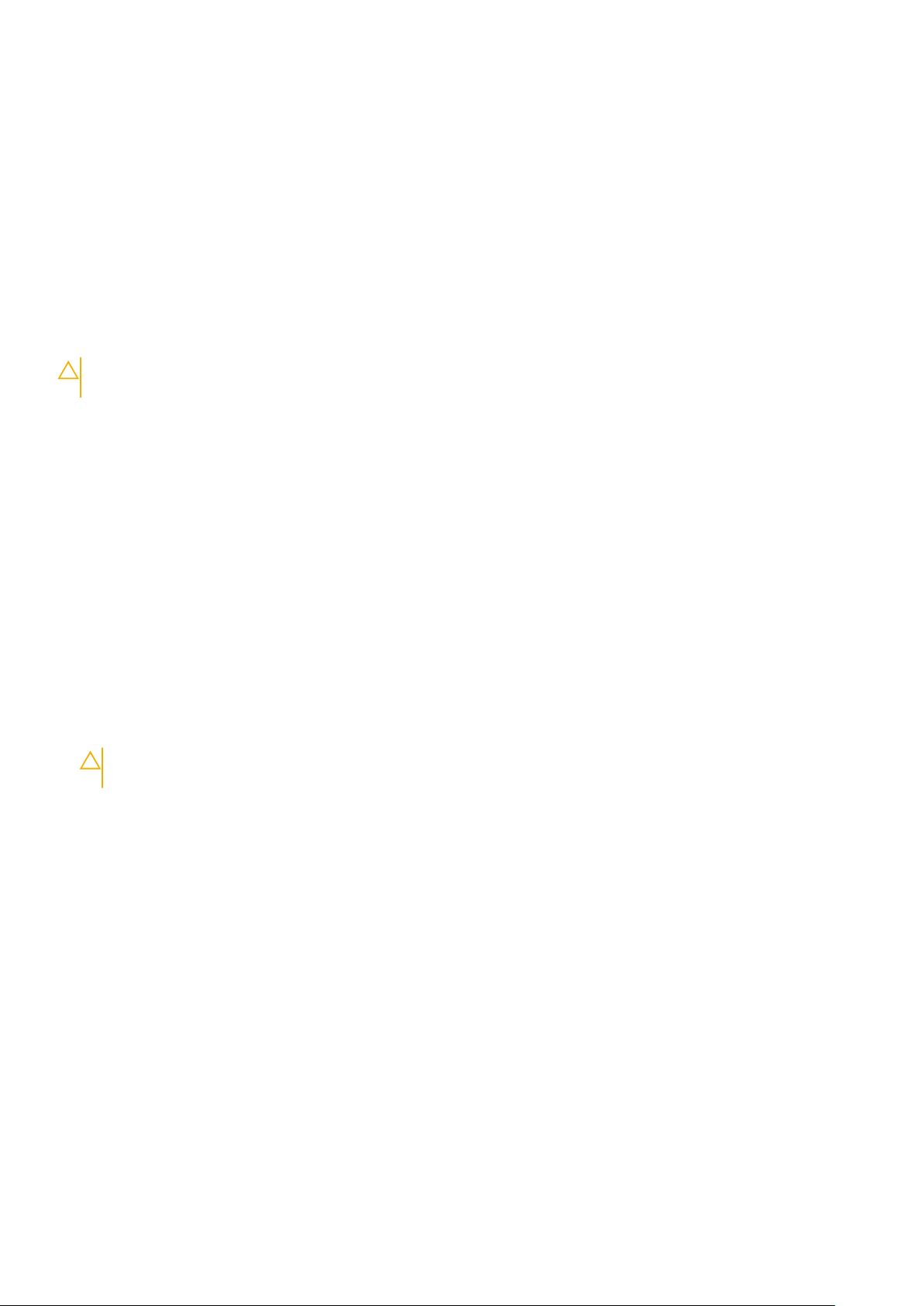
ESD 保護の概要
すべてのフィールドサービス技術者は、デル製品を保守する際には、従来型の有線 ESD 接地リストバンドおよび保護用の静電対策
マットを使用することをお勧めします。さらに技術者は、サービスを行う際に、静電気に敏感なパーツからあらゆる絶縁体パーツを
遠ざけ、静電気に敏感なパーツの運搬には静電気防止バッグを使用することが非常に重要です。
敏感なコンポーネントの輸送
交換パーツまたはデルに返送する部品など、ESD に敏感なコンポーネントを輸送する場合は、安全輸送用の静電気防止袋にこれら
の部品を入れることが重要です。
装置の持ち上げ
重量のある装置を持ち上げる際は、次のガイドラインに従います。
注意: 50 ポンド以上の装置は持ち上げないでください。常に追加リソースを確保しておくか、機械のリフトデバイスを使用し
ます。
1. バランスの取れた足場を確保します。足を開いて安定させ、つま先を外に向けます。
2. 腹筋を締めます。腹筋は、持ち上げる際に背骨を支え、負荷の力を弱めます。
3. 背中ではなく、脚を使って持ち上げます。
4. 荷を身体に近づけます。背骨に近づけるほど、背中に及ぶ力が減ります。
5. 荷を持ち上げるときも降ろすときも背中を伸ばしておきます。荷に体重をかけてないでください。身体や背中をねじらないよ
うにします。
6. 反対に荷を置くときも、同じ手法に従ってください。
コンピュータ内部の作業を終えた後に
このタスクについて
取り付け手順が完了したら、コンピュータの電源を入れる前に、外付けデバイス、カード、ケーブルが接続されていることを確認し
てください。
手順
1. 電話線、またはネットワークケーブルをコンピュータに接続します。
注意: ネットワークケーブルを接続するには、まずケーブルをネットワークデバイスに差し込み、次に、コンピュータに差
し込みます。
2. コンピュータ、および取り付けられているすべてのデバイスをコンセントに接続します。
3. コンピュータの電源を入れます。
4. 必要に応じて ePSA 診断プログラムを実行して、コンピューターが正しく動作することを確認します。
コンピュータ内部の作業 9
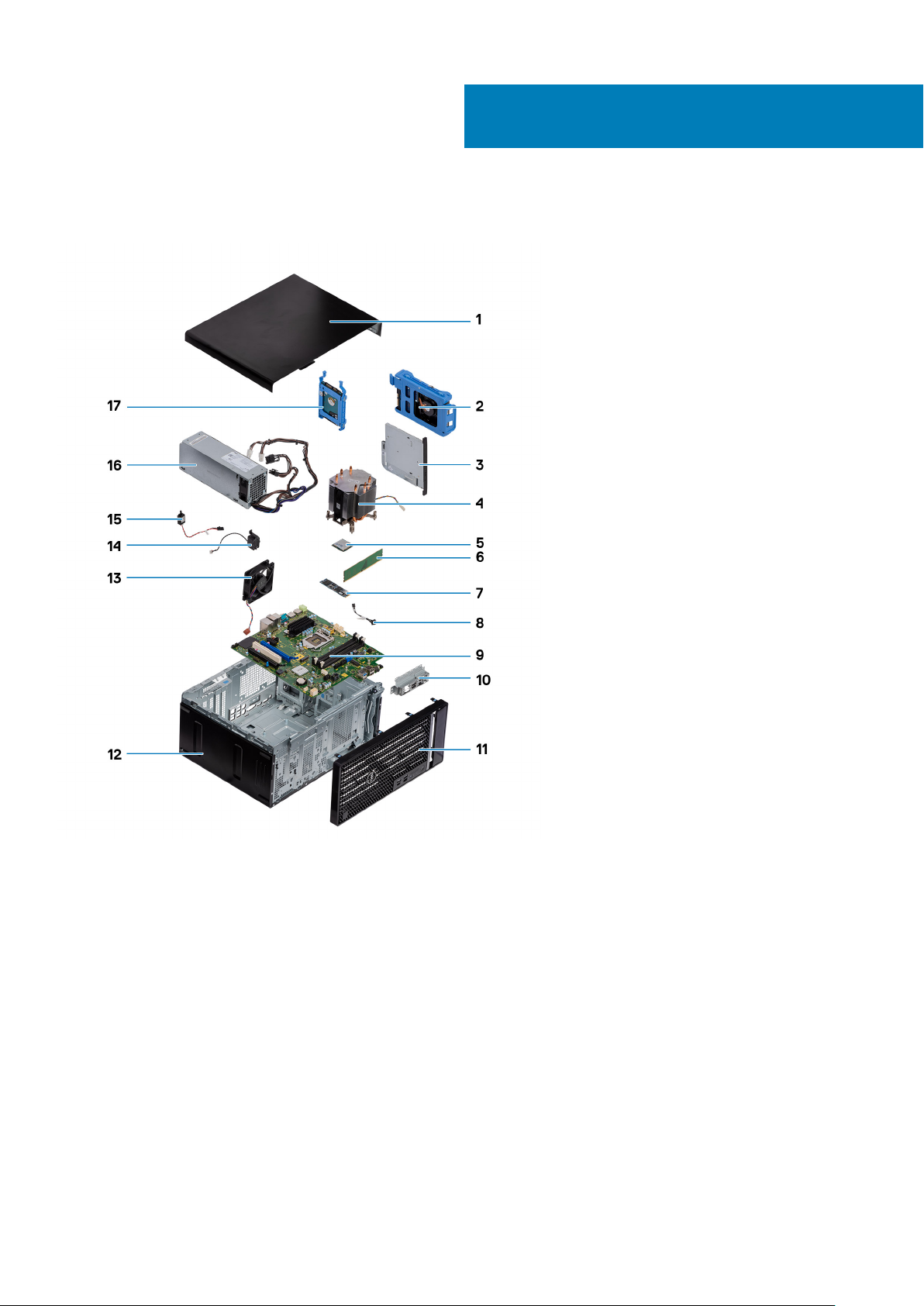
2
システムの主要なコンポーネント
1. 左側カバー
2. 3.5 インチハード ドライブ
3. 薄型光学ドライブ
4. プロセッサー ファンとヒートシンクアセンブリー
5. プロセッサー
6. メモリーモジュール
7. ソリッドステート ドライブ/インテル Optane
8. 電源ボタン
9. システム ボード
10. 前面 I/O ポート ブラケット
11. 前面カバー
12. シャーシ
13. シャーシファン
14. スピーカー
15. イントルージョンスイッチ
16. 電源装置ユニット
17. 2.5 インチハード ドライブ
10 システムの主要なコンポーネント
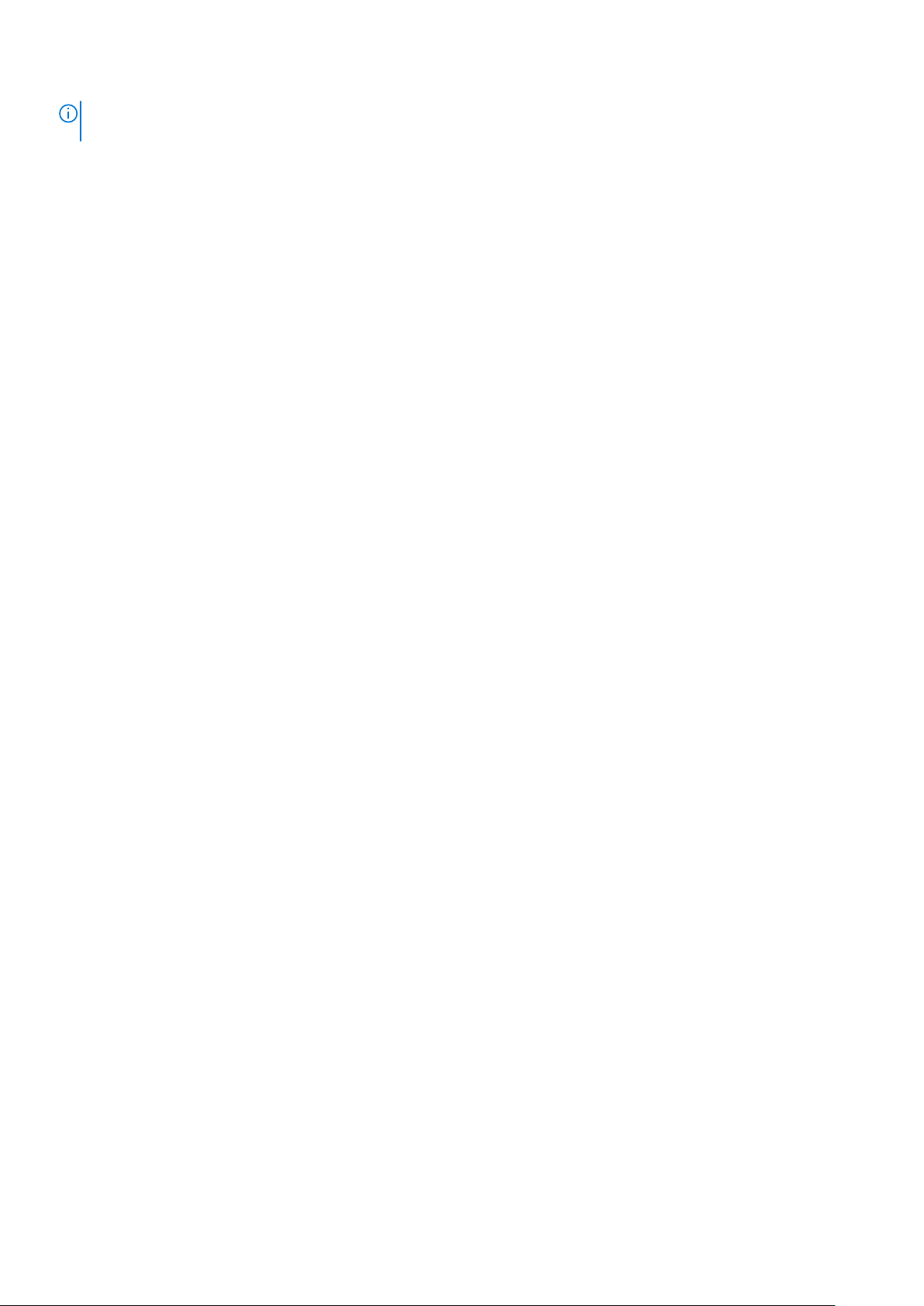
メモ: デルでは、システム購入時の初期構成のコンポーネントとパーツ番号のリストを提供しています。これらのパーツは、お
客様が購入した保証対象に応じて提供されます。購入オプションについては、デルのセールス担当者にお問い合わせください。
システムの主要なコンポーネント 11
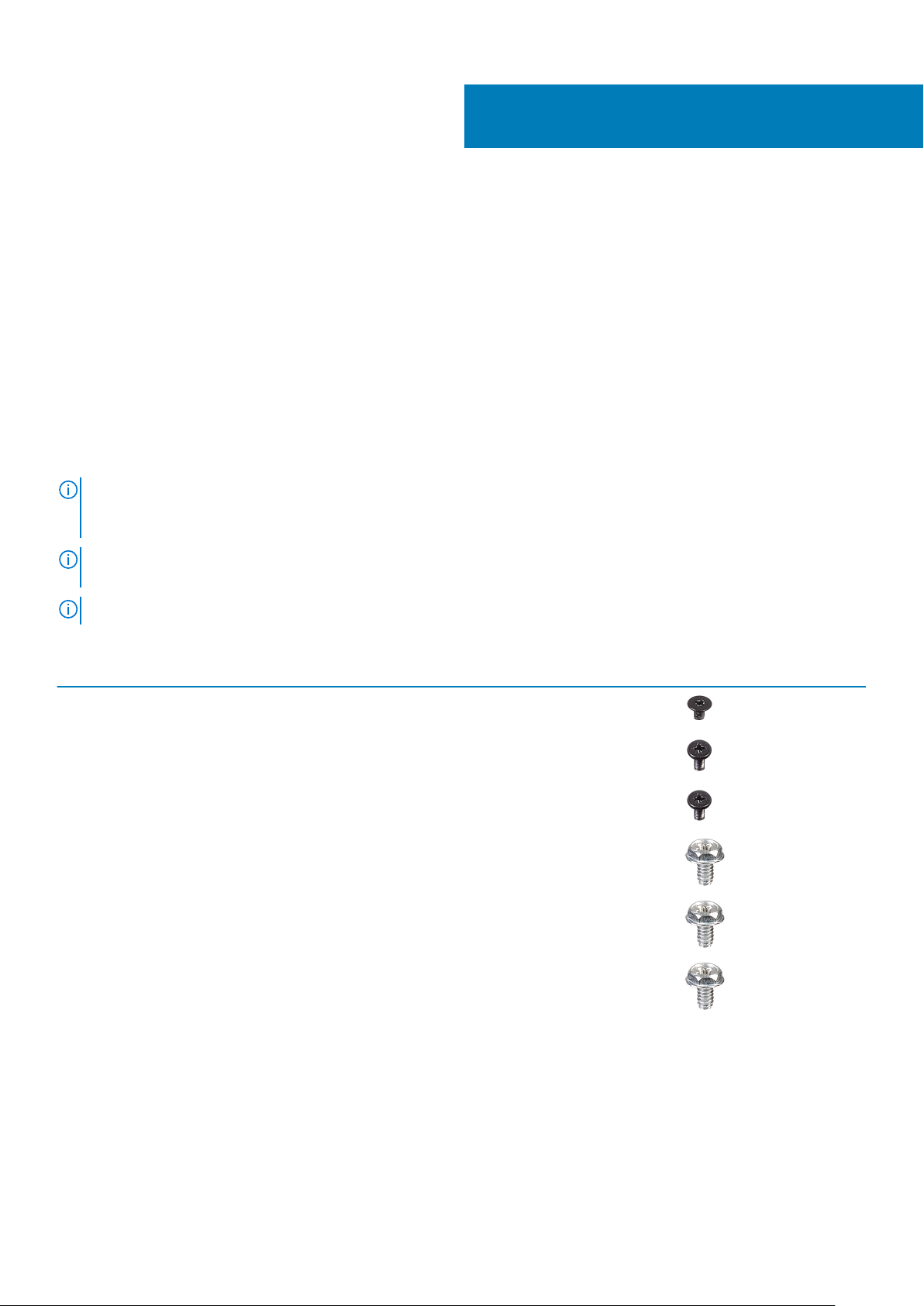
分解および再アセンブリ
推奨ツール
本マニュアルの手順には以下のツールが必要です。
• #0 プラス ドライバー
• #1 プラス ドライバ
• #2 プラス ドライバ
• プラスチックスクライブ
• 六角ネジドライバ
ネジのリスト
メモ: コンポーネントからネジを取り外す際は、ネジの種類、ネジの数量をメモし、その後ネジの保管箱に入れておくことをお
勧めします。これは、コンポーネントを交換する際に正しいネジの数量と正しいネジの種類を保管しておくようにするためで
す。
メモ: 一部のコンピューターには、磁性面があります。コンポーネントを交換する際、ネジが磁性面に取り付けられたままにな
っていないことを確認してください。
3
メモ: ネジの色は、発注時の構成によって異なります。
表 1. ネジのリスト
コンポーネント 固定先 ネジの種類 数 ネジの画像
ワイヤレスカード システム基板 M2x3 1
ソリッドステートドライブシステム基板 M2x4 1
インテル Optane メモリ
モジュール
電源装置ユニット シャーシ #6-32 3
ポート ベゼル シャーシ #6-32 1
システム基板 シャーシ #6-32 8
プロセッサファンとヒー
トシンクアセンブリ
VR ヒートシンク システム基板 固定ネジ 2
システム基板 M2x4 1
システム基板 固定ネジ 4
12 分解および再アセンブリ
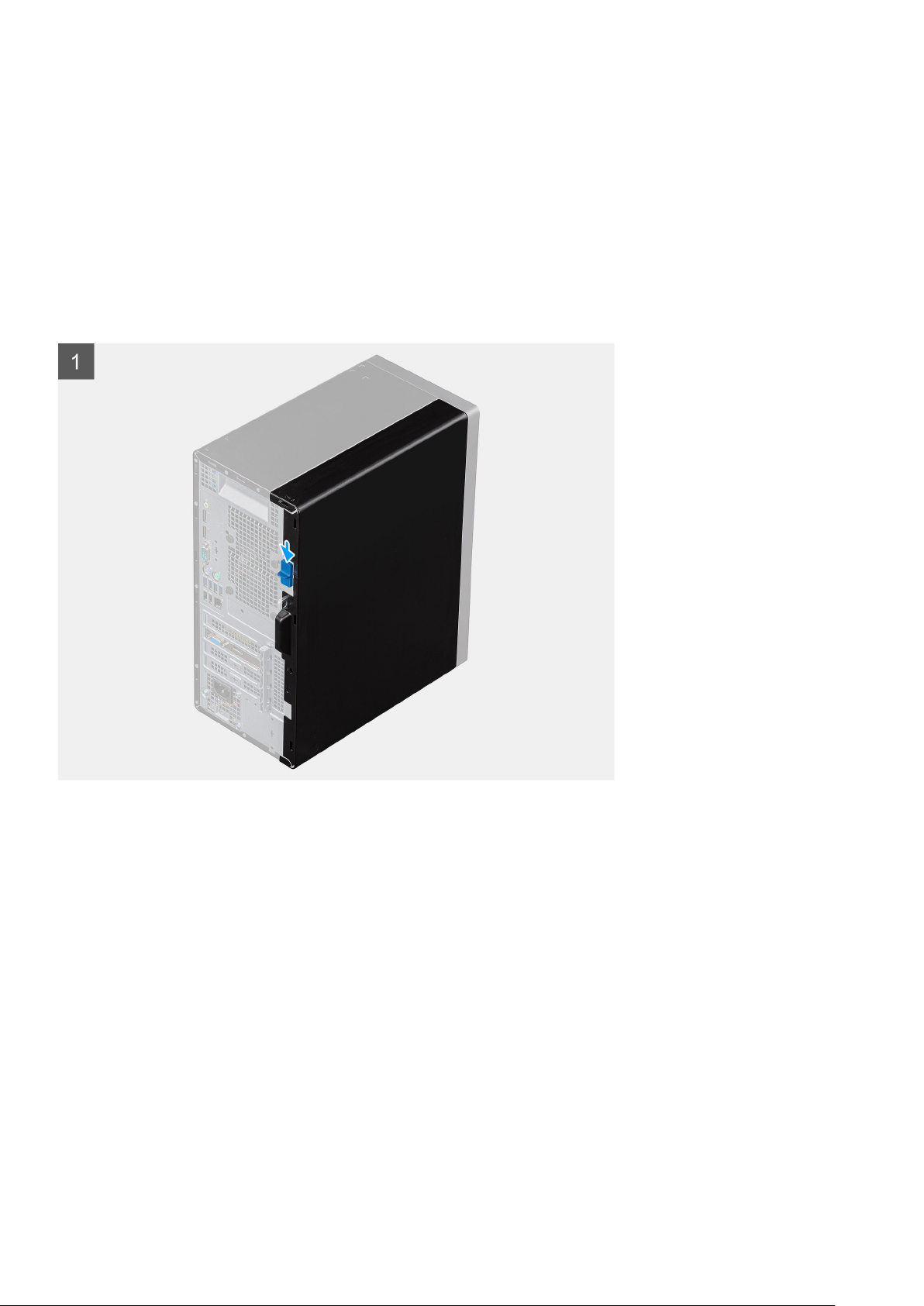
左側面カバー
左側カバーの取り外し
前提条件
1. 「コンピュータ内部の作業を始める前に」の手順に従います。
このタスクについて
次の画像は、左側カバーの位置を示すもので、取り外し手順を視覚的に表しています。
分解および再アセンブリ 13

手順
1. リリース ラッチを押し下げて、側面カバーのロックを解除します。
2. 左側カバーのタブを使用して、左側カバーをスライドさせて持ち上げ、シャーシから取り外します。
左側カバーの取り付け
前提条件
コンポーネントを交換する場合、取り付け手順を実行する前に、既存のコンポーネントを取り外してください。
このタスクについて
次の画像は、左側カバーの位置を示すもので、取り付け手順を視覚的に表しています。
14 分解および再アセンブリ
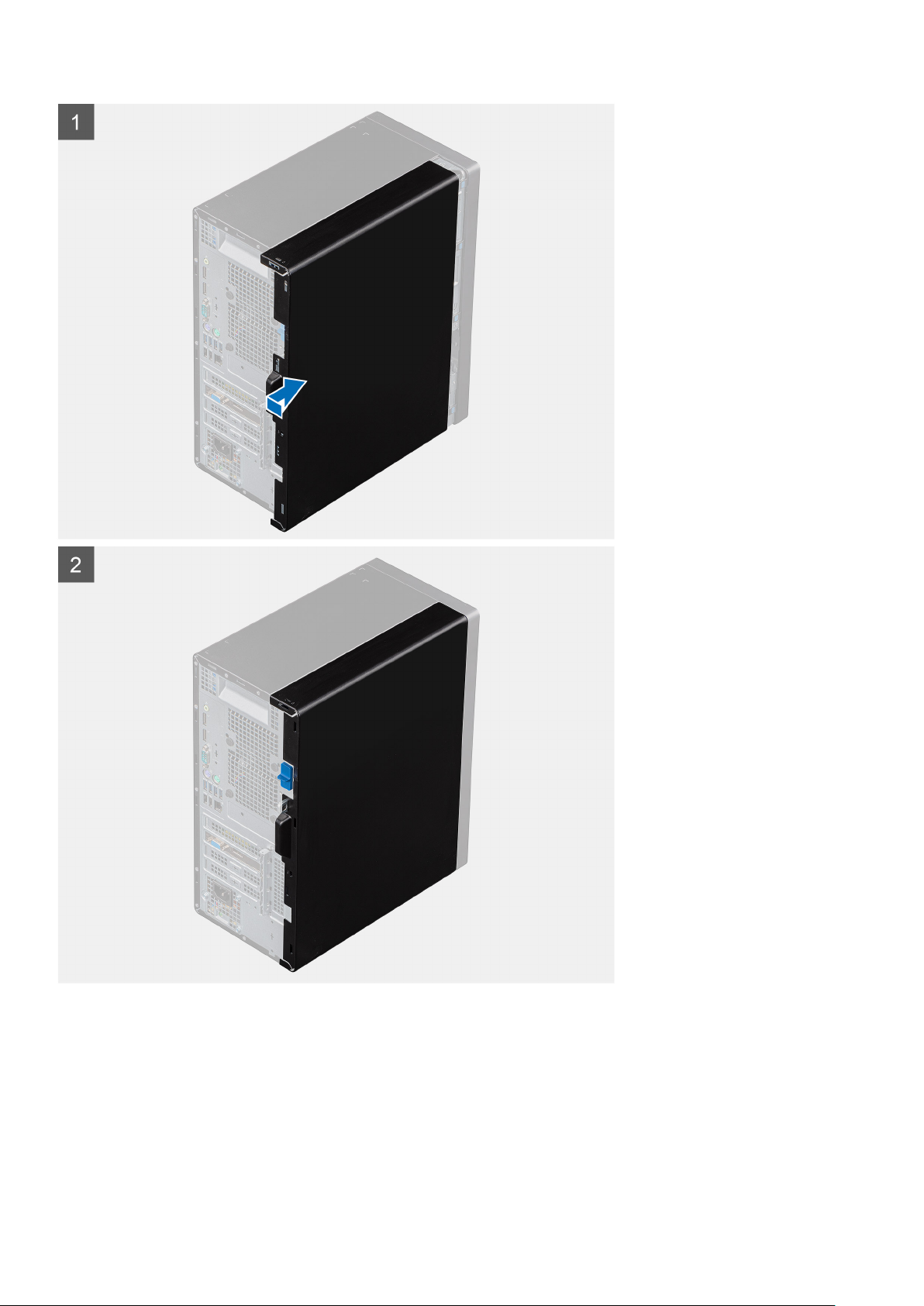
手順
1. 左側カバーのタブをシャーシのスロットに合わせます。
2. リリース ラッチが側面カバーをロックするまで、コンピューターの前面に向かってスライドさせます。
次の手順
1. 「コンピュータ内部の作業を終えた後に」の手順に従います。
分解および再アセンブリ 15
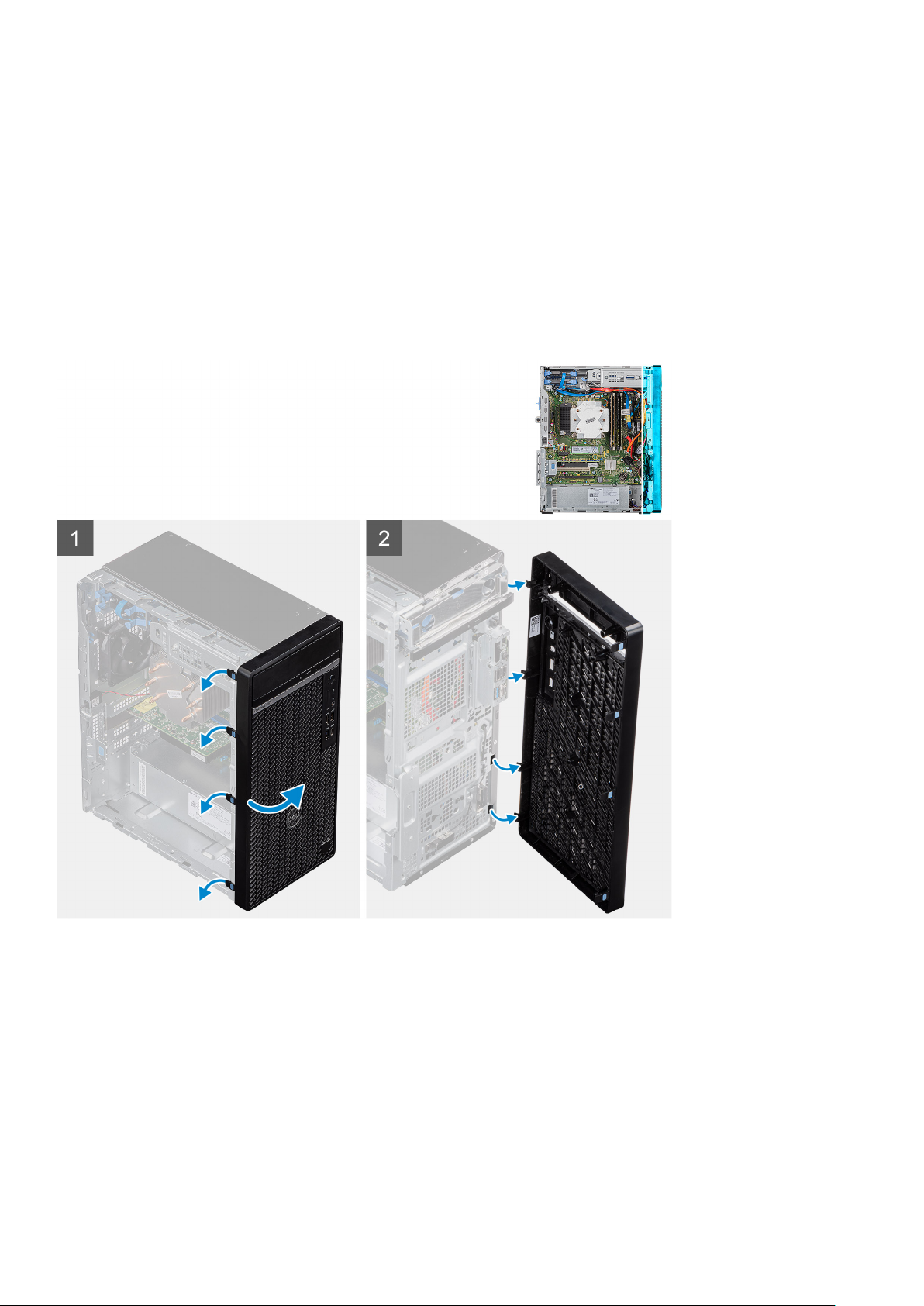
前面カバー
前面カバーの取り外し
前提条件
1. 「コンピュータ内部の作業を始める前に」の手順に従います。
2. 左側カバーを取り外します。
このタスクについて
以下の画像は前面カバーの位置を示すもので、取り外し手順を視覚的に表しています。
手順
1. コンピュータを縦向きに置きます。
2. 前面カバー タブを慎重に持ち上げて、上から順に外します。
3. 前面カバーをシャーシから外側に動かします。
前面カバーの取り付け
前提条件
コンポーネントを交換する場合、取り付け手順を実行する前に、既存のコンポーネントを取り外してください。
16 分解および再アセンブリ
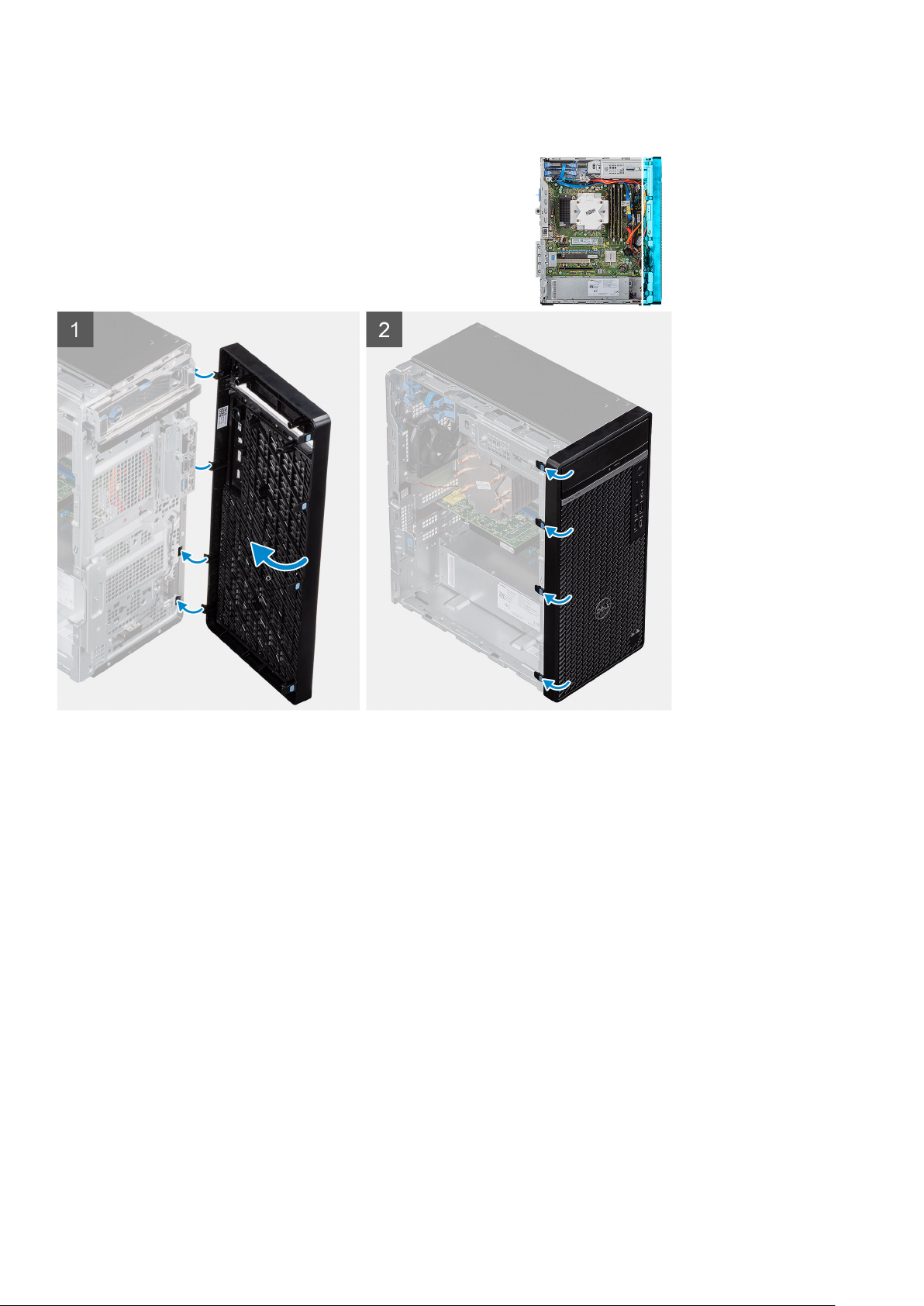
このタスクについて
以下の画像は前面カバーの位置を示すもので、取り付け手順を視覚的に表しています。
手順
1. コンピュータを縦向きに置きます。
2. 前面カバーのタブをシャーシのスロットの位置に合わせます。
3. 前面カバーをシャーシに向かって移動させ、所定の位置にはめ込みます。
次の手順
1. 左側カバーを取り付けます。
2. 「コンピュータ内部の作業を終えた後に」の手順に従います。
2.5 インチハードドライブ
2.5 インチ ハード ドライブの取り外し
前提条件
1. 「コンピュータ内部の作業を始める前に」の手順に従います。
2. 左側カバーを取り外します。
このタスクについて
以下の画像は 2.5 インチ ハードドライブアセンブリの位置を示すもので、取り外し手順を視覚的に表しています。
分解および再アセンブリ 17
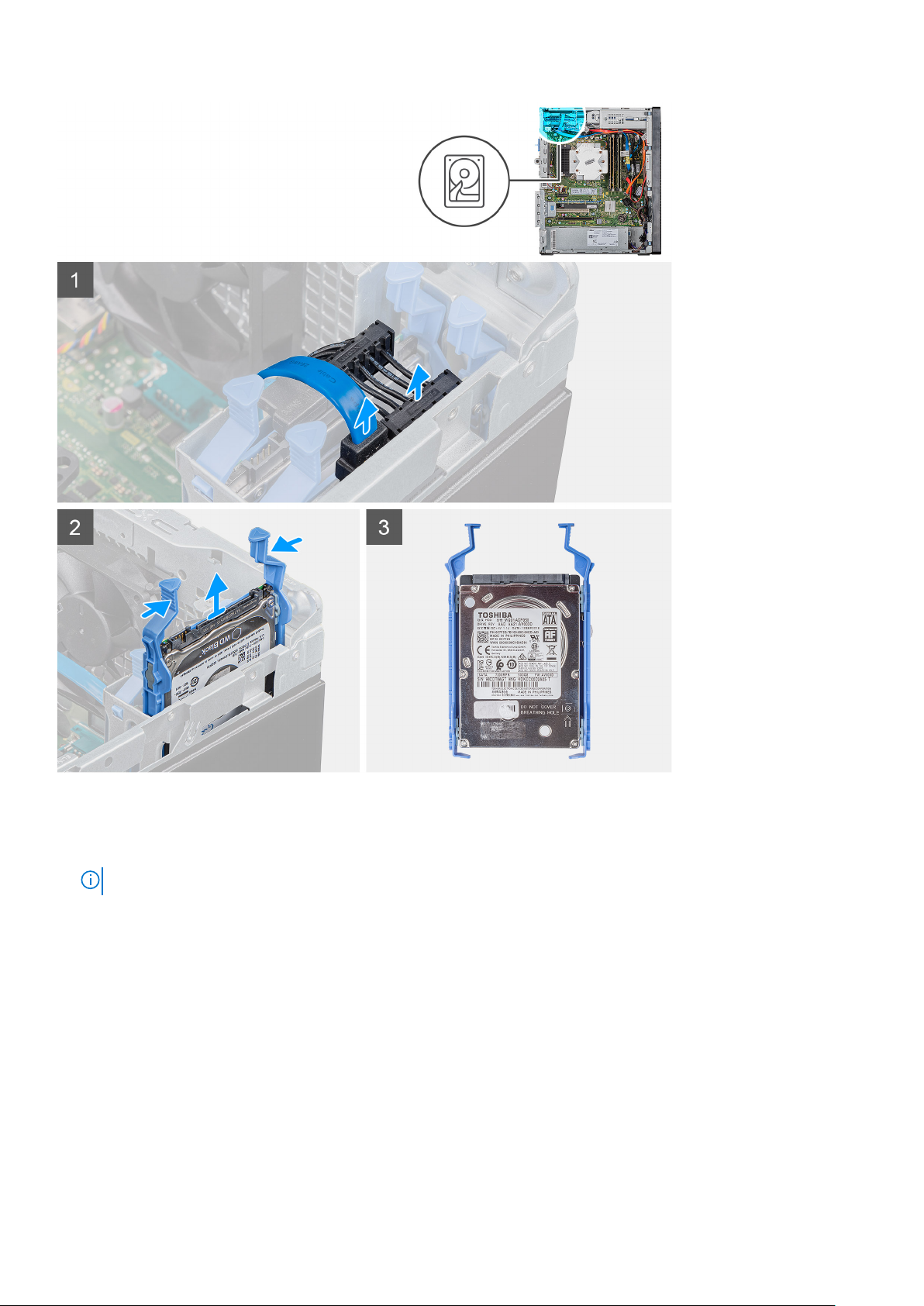
手順
1. ハードドライブからデータケーブルと電源ケーブルを外します。
2. ハードドライブブラケットのリリース タブを押し、ハードドライブアセンブリをハードドライブ ケージから引き出します。
メモ: 正しく取り付け直せるように、ハード ドライブの向きまたは SATA コネクタのマークをメモしておきます。
2.5 インチ ハード ドライブの取り付け
前提条件
コンポーネントを交換する場合、取り付け手順を実行する前に、既存のコンポーネントを取り外してください。
このタスクについて
以下の画像は 2.5 インチ ハード ドライブの位置を示すもので、取り付け手順を視覚的に表しています。
18 分解および再アセンブリ
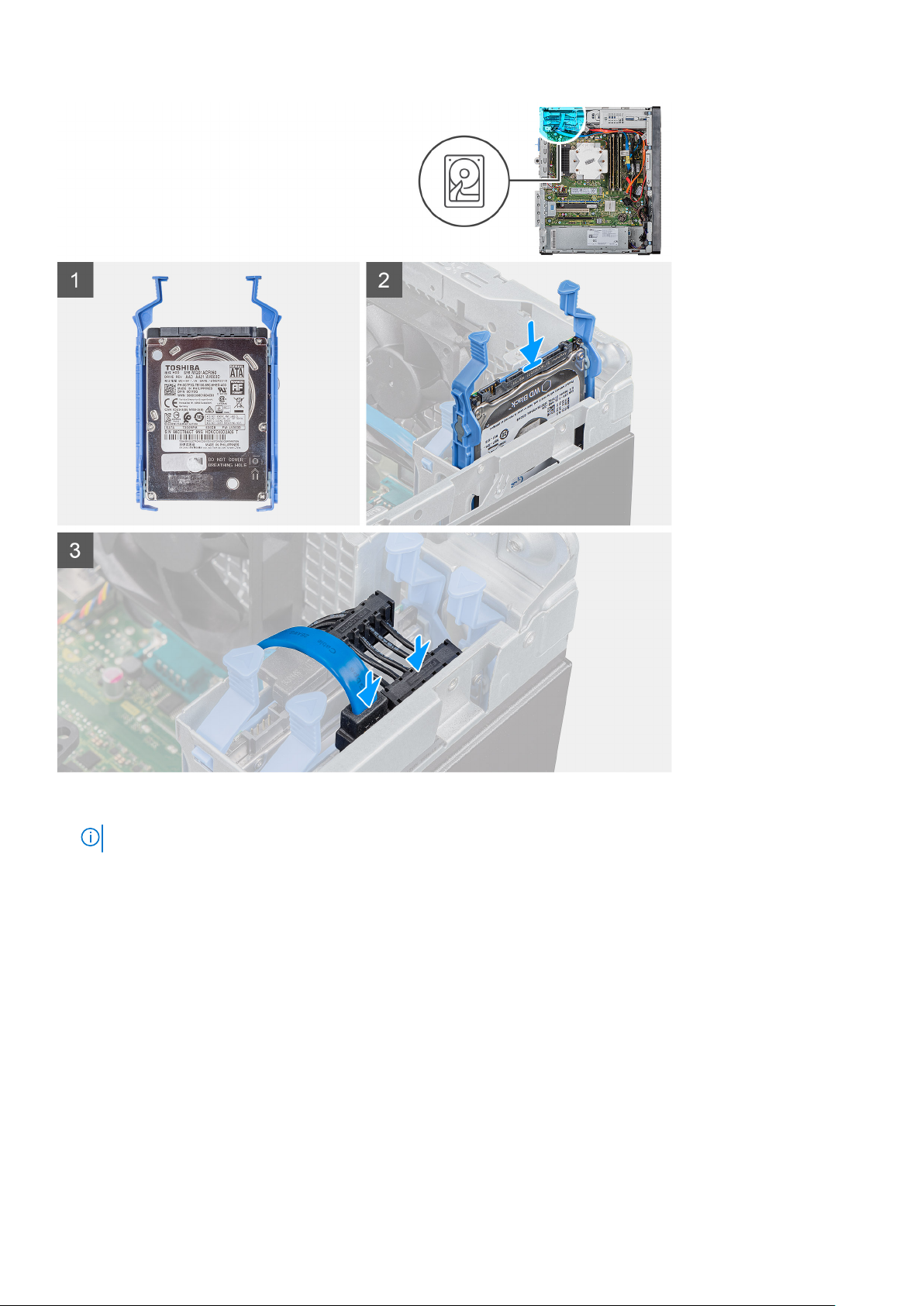
手順
1.
2. データケーブルと電源ケーブルをハードドライブに接続します。
次の手順
1. 左側カバーを取り付けます。
2. 「コンピュータ内部の作業を終えた後に」の手順に従います。
メモ: 正しく取り付け直せるように、ハード ドライブの向きまたは SATA コネクタのマークをメモしておきます。
ハードドライブアセンブリを所定の位置にカチッと収まるまで、ハードドライブ ケージに差し込みます。
2.5 インチ ハードドライブブラケット
2.5 インチ ハードドライブ ブラケットの取り外し
前提条件
1. 「コンピュータ内部の作業を始める前に」の手順に従います。
2. 左側カバーを取り外します。
分解および再アセンブリ 19

3. 2.5 インチ ハードドライブアセンブリを取り外します。
このタスクについて
以下の画像は 2.5 インチ ハード ドライブブラケットの位置を示すもので、取り外し手順を視覚的に表しています。
手順
1. ハードドライブブラケットを持ち上げて、ハード ドライブのスロットからアセンブリのタブを外します。
2. ハード ドライブを持ち上げて、ハードドライブブラケットから取り外します。
2.5 インチ ハードドライブ ブラケットの取り付け
前提条件
コンポーネントを交換する場合、取り付け手順を実行する前に、既存のコンポーネントを取り外してください。
このタスクについて
以下の画像は 2.5 インチ ハードドライブブラケットの位置を示すもので、取り付けの手順を視覚的に表しています。
20 分解および再アセンブリ
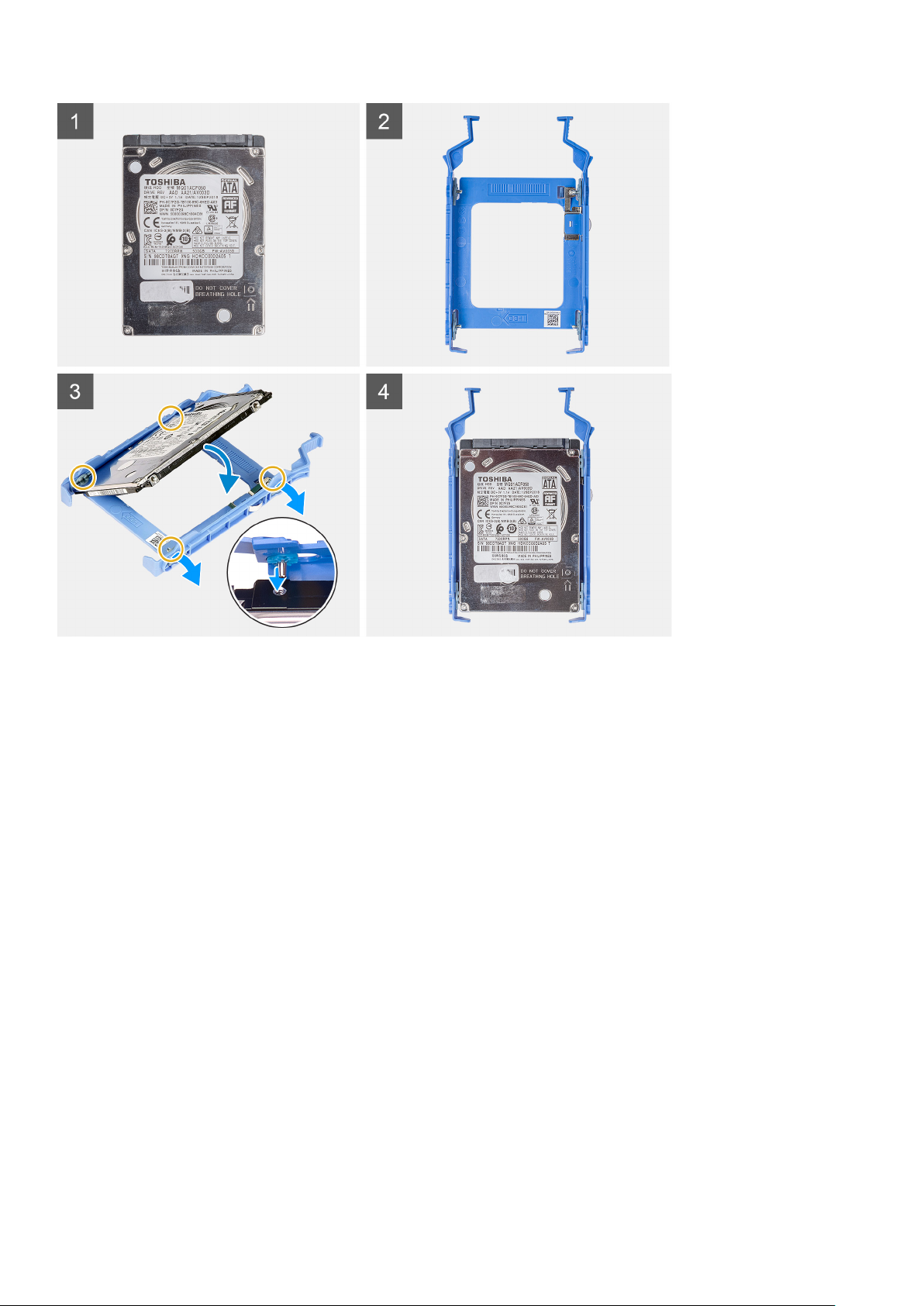
手順
1. ハードドライブをハードドライブブラケットにセットし、ブラケットのタブをハードドライブのスロットに合わせます。
2. ハードドライブをハードドライブブラケットにはめ込みます。
次の手順
1. 2.5 インチ ハードドライブアセンブリを取り付けます。
2. 左側カバーを取り付けます。
3. 「コンピュータ内部の作業を終えた後に」の手順に従います。
3.5 インチハードドライブ
3.5 インチ ハードドライブの取り外し
前提条件
1. 「コンピュータ内部の作業を始める前に」の手順に従います。
2. 左側カバーを取り外します。
このタスクについて
以下の画像は 3.5 インチ ハードドライブアセンブリの位置を示すもので、取り外し手順を視覚的に表しています。
分解および再アセンブリ 21
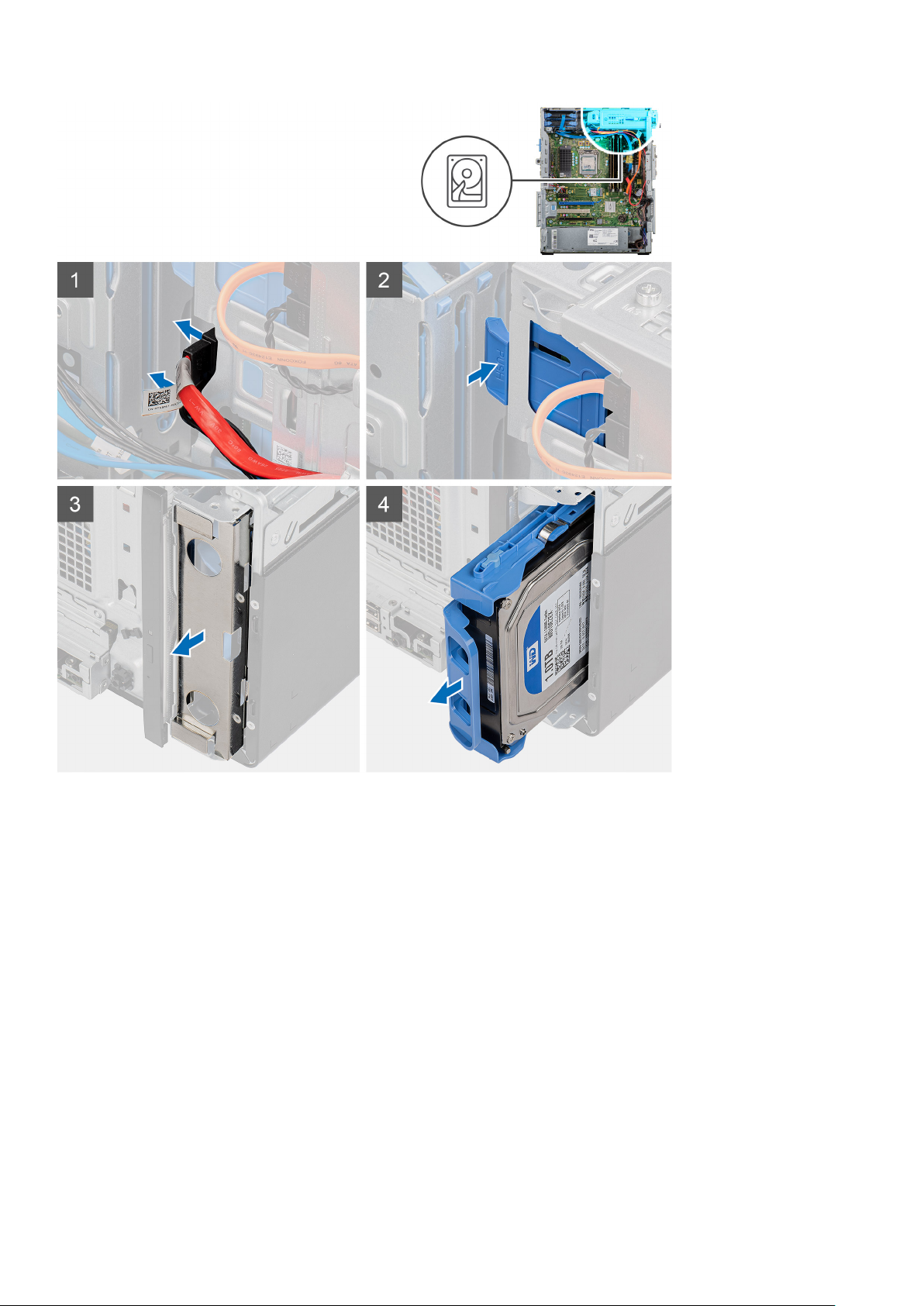
手順
1. 右側を下にしてコンピューターを倒します。
2. ハードドライブからデータケーブルと電源ケーブルを外します。
3. 固定タブを押して、ハード ドライブブラケットをシャーシから外します。
4. シャーシの前面から EMI シールドを取り外します。
5. ハードドライブアセンブリをスライドさせてシャーシから取り外します。
3.5 インチ ハード ドライブの取り付け
前提条件
コンポーネントを交換する場合、取り付け手順を実行する前に、既存のコンポーネントを取り外してください。
このタスクについて
以下の画像は 3.5 インチ ハードドライブアセンブリの位置を示すもので、取り付け手順を視覚的に表しています。
22 分解および再アセンブリ
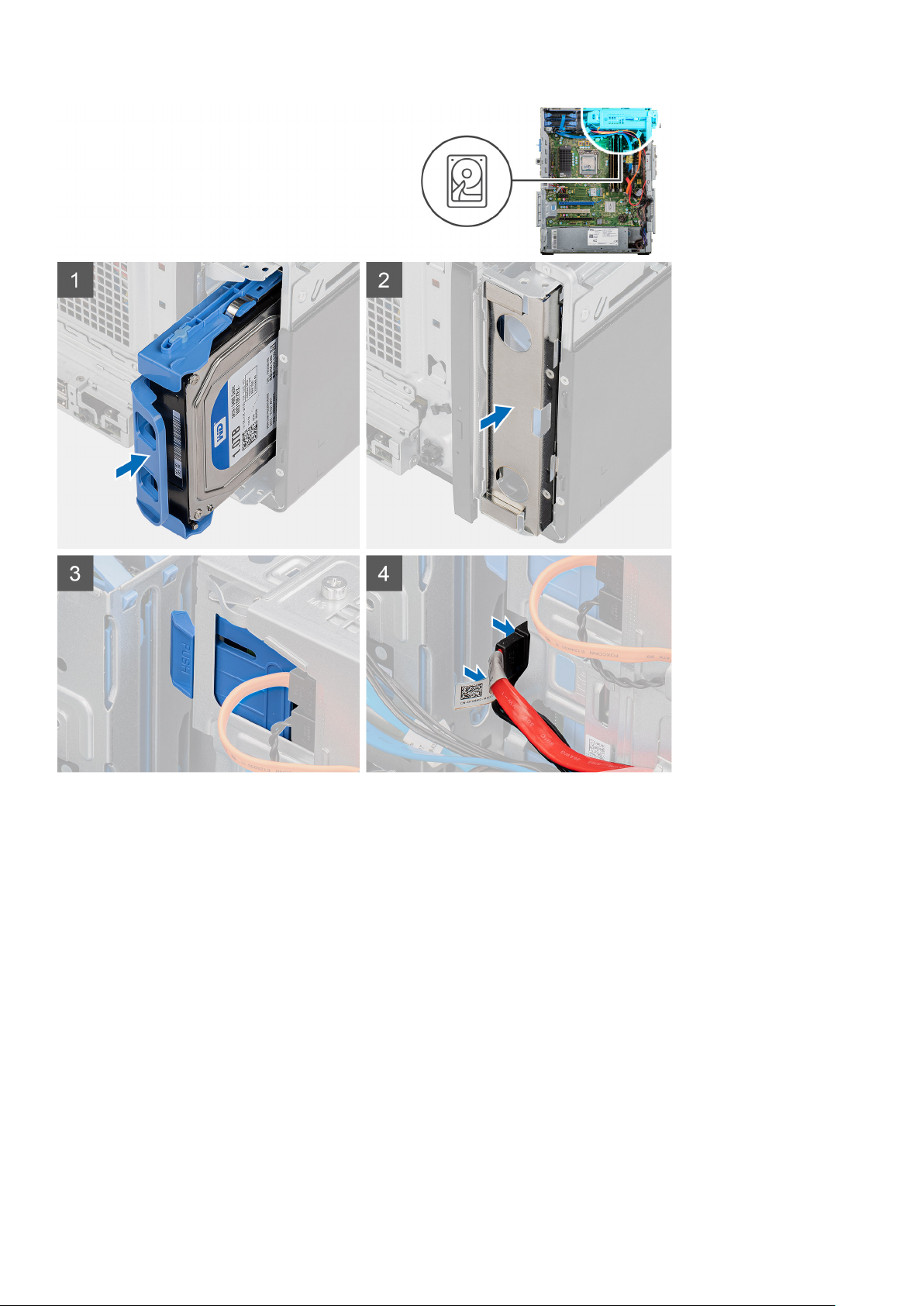
手順
1. ハードドライブアセンブリをスライドさせてハード ドライブ ケージに挿入します。
2. EMI シールドをシャーシに取り付けます。
3. ハードドライブアセンブリをシャーシ上のタブに合わせます。
4. 電源ケーブルとデータ ケーブルをハードドライブアセンブリの配線ガイドに沿って配線し、ケーブルをハードドライブに接続し
ます。
次の手順
1. 左側カバーを取り付けます。
2. 「コンピュータ内部の作業を終えた後に」の手順に従います。
分解および再アセンブリ 23

3.5 インチ ハードドライブブラケット
3.5 インチ ハードドライブブラケットの取り外し
前提条件
1. 「コンピュータ内部の作業を始める前に」の手順に従います。
2. 左側カバーを取り外します。
3. 3.5 インチ ハードドライブアセンブリを取り外します。
このタスクについて
以下の画像は 3.5 インチ ハードドライブブラケットの位置を示すもので、取り外し手順を視覚的に表しています。
手順
1. ハードドライブブラケットを持ち上げて、ハードドライブのスロットからアセンブリのタブを外します。
2. ハードドライブを持ち上げて、ハードドライブブラケットから取り外します。
3.5 インチ ハードドライブブラケットの取り付け
前提条件
コンポーネントを交換する場合、取り付け手順を実行する前に、既存のコンポーネントを取り外してください。
24 分解および再アセンブリ
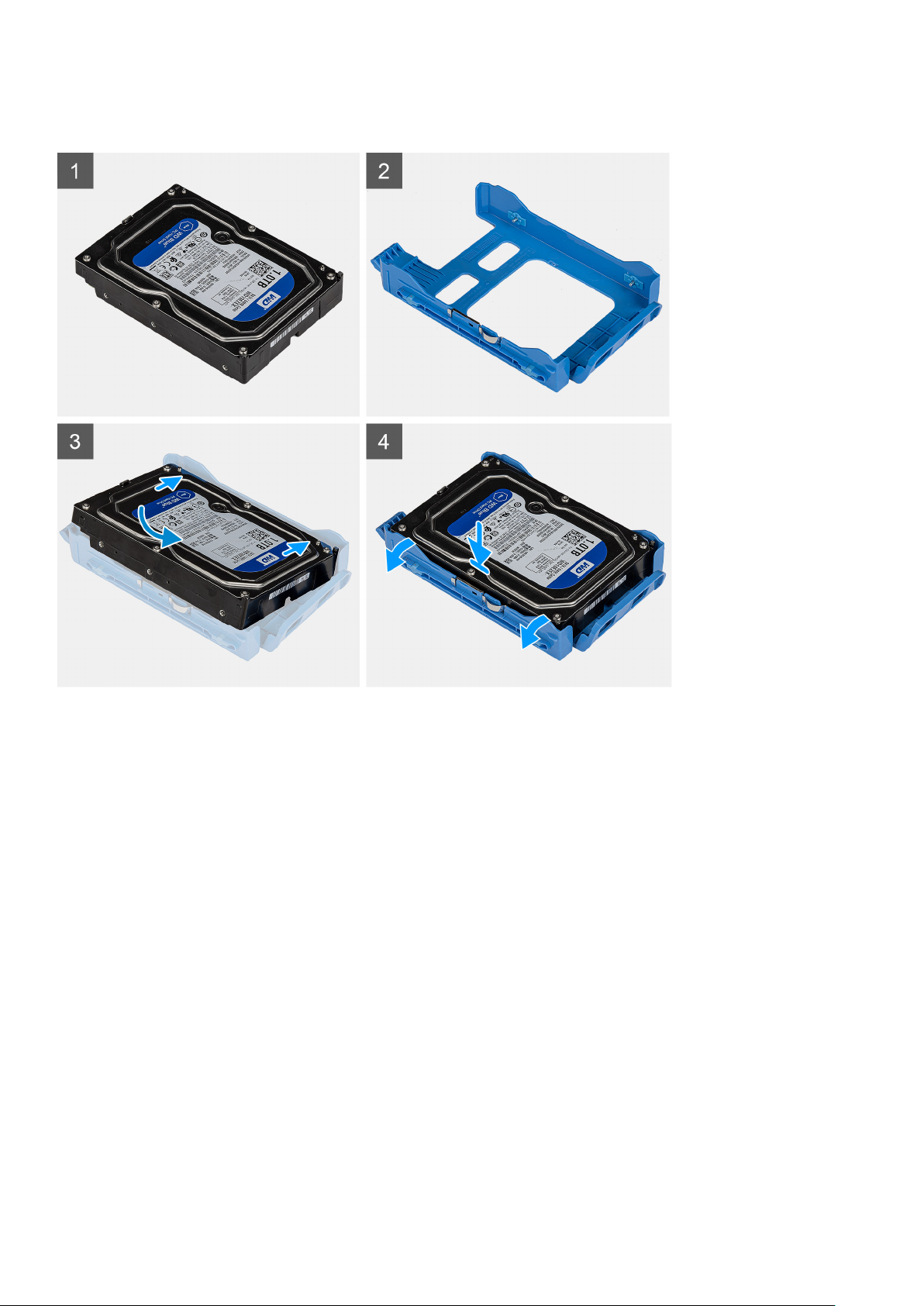
このタスクについて
以下の画像は 3.5 インチ ハードドライブブラケットの位置を示すもので、取り付けの手順を視覚的に表しています。
手順
1. ハードドライブをハードドライブブラケットにセットし、ブラケットのタブをハードドライブのスロットに合わせます。
2. ハードドライブをハードドライブブラケットにはめ込みます。
次の手順
1. 3.5 インチ ハードドライブアセンブリを取り付けます。
2. 左側カバーを取り付けます。
3. 「コンピュータ内部の作業を終えた後に」の手順に従います。
薄型光学ドライブ
オプティカルディスクドライブの取り外し
前提条件
1. 「コンピュータ内部の作業を始める前に」の手順に従います。
2. 左側カバーを取り外します。
このタスクについて
以下の画像は ODD の位置を示すもので、取り外し手順を視覚的に表しています。
分解および再アセンブリ 25
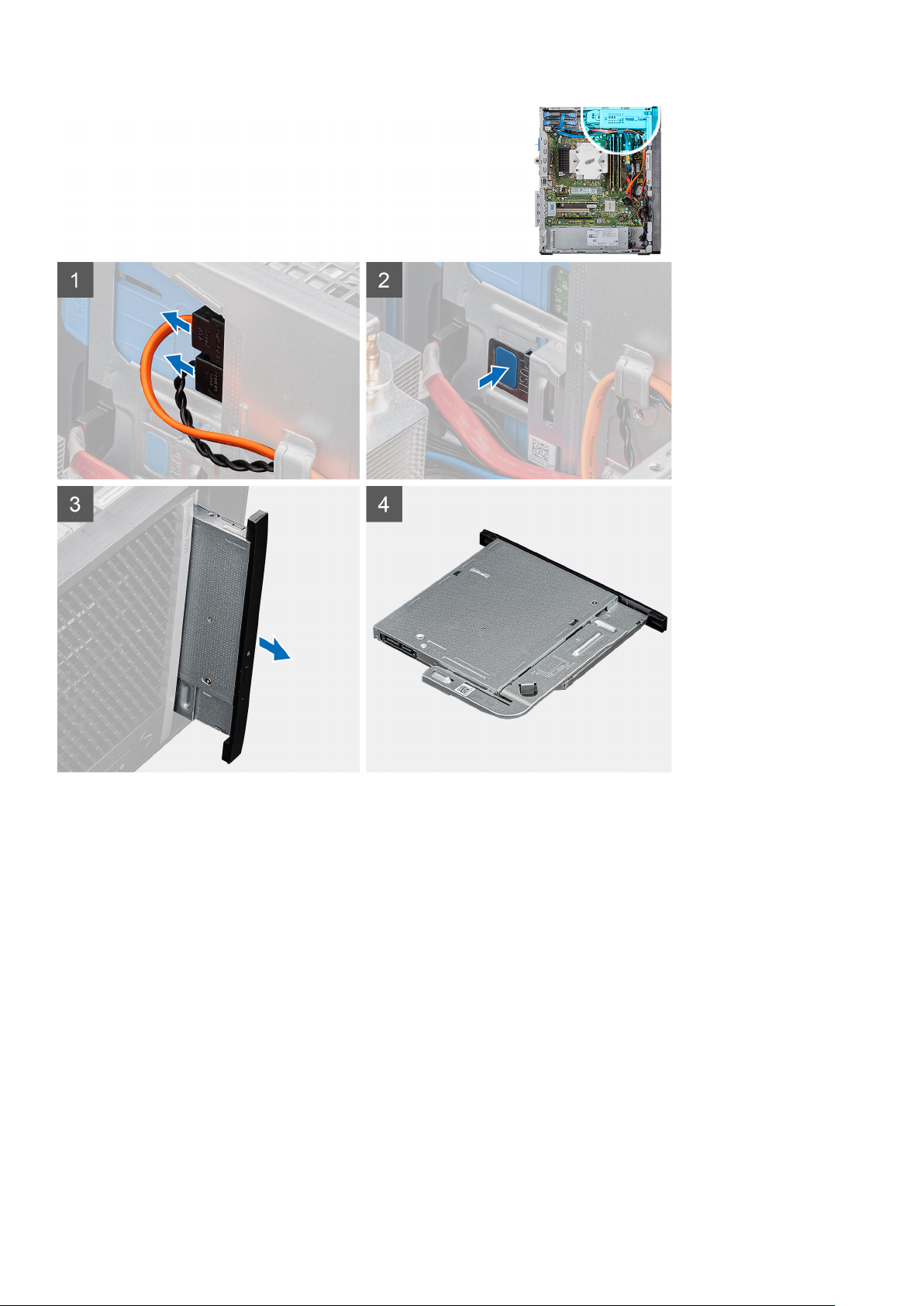
手順
1. 右側を下にしてコンピューターを倒します。
2. ODD からデータと電源ケーブルを外します。
3. 固定タブを押して、ODD をシャーシから外します。
4. ODD をスライドさせて、ODD スロットから取り外します。
オプティカルディスクドライブの取り付け
前提条件
コンポーネントを交換する場合、取り付け手順を実行する前に、既存のコンポーネントを取り外してください。
このタスクについて
次の画像は、光ディスク ドライブの場所を示すもので、取り付け手順を視覚的に表しています。
26 分解および再アセンブリ
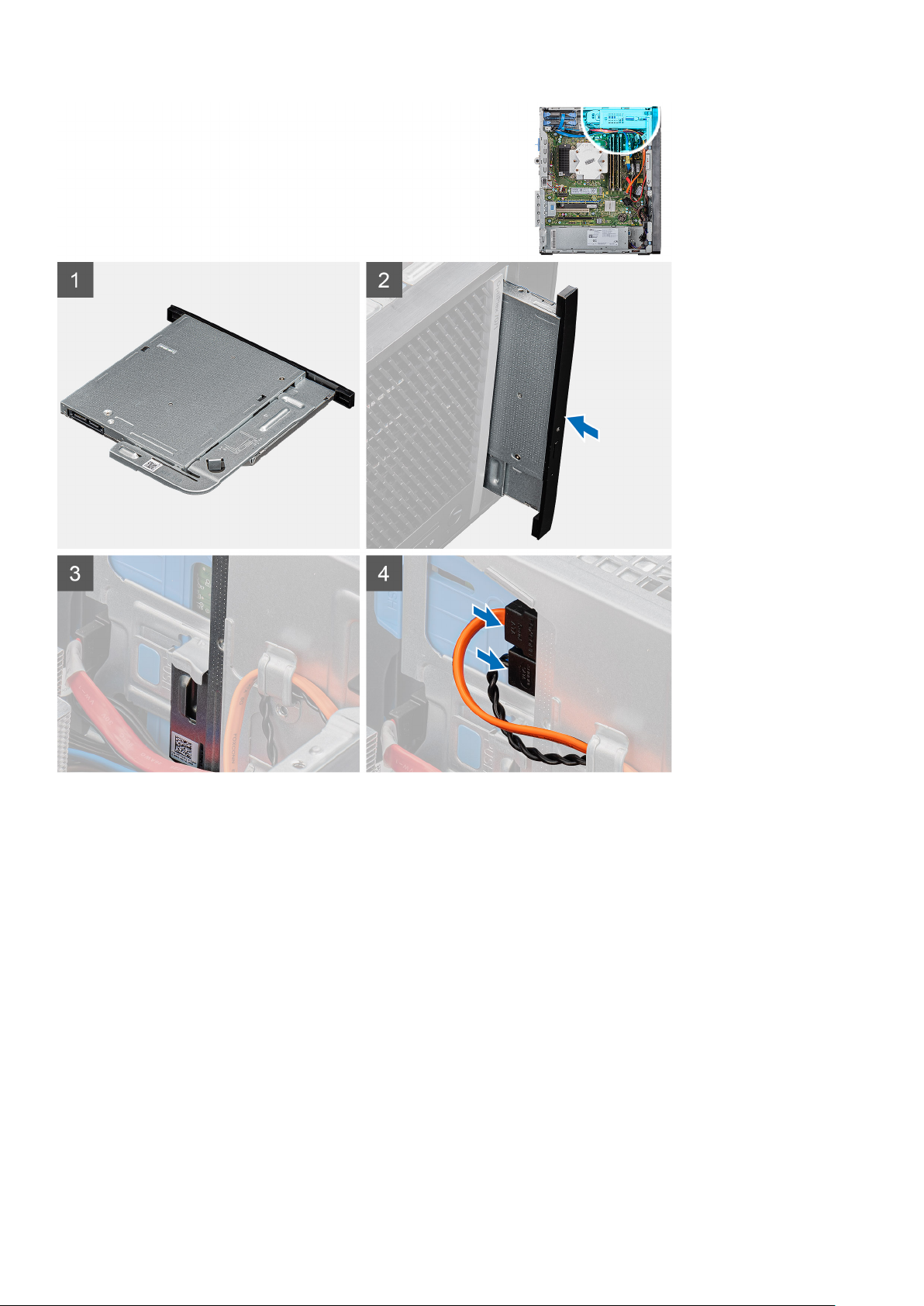
手順
1. ODD アセンブリを ODD スロットに差し込みます。
2. 所定の位置にカチッと収まるまで、ODD アセンブリをスライドさせます。
3. 電源ケーブルとデータ ケーブルを配線ガイドに沿って配線し、ケーブルを ODD に接続します。
次の手順
1. 左側カバーを取り付けます。
2. 「コンピュータ内部の作業を終えた後に」の手順に従います。
薄型光学ドライブブラケット
薄型 ODD ブラケットの取り外し
前提条件
1. 「コンピュータ内部の作業を始める前に」の手順に従います。
2. 左側カバーを取り外します。
分解および再アセンブリ 27
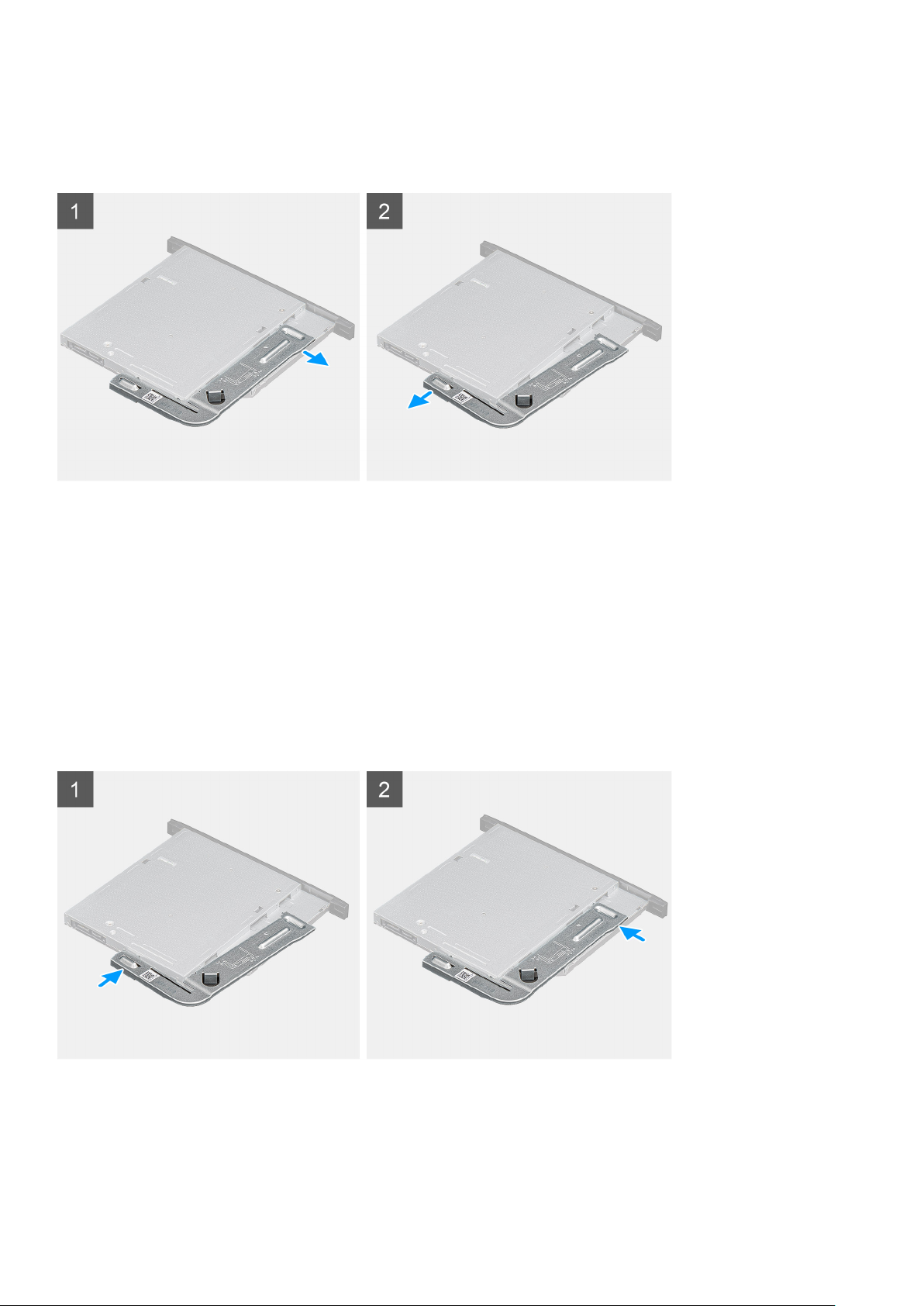
3. 薄型 ODD アセンブリを取り外します。
このタスクについて
以下の画像は薄型 ODD ブラケットの位置を示すもので、取り外し手順を視覚的に表しています。
手順
1. ODD ブラケットを持ち上げて、ODD のスロットから外します。
2. ODD ブラケットを ODD から取り外します。
薄型 ODD ブラケットの取り付け
前提条件
コンポーネントを交換する場合、取り付け手順を実行する前に、既存のコンポーネントを取り外してください。
このタスクについて
以下の画像は薄型 ODD ブラケットの位置を示すもので、取り付け手順を視覚的に表しています。
手順
1. ODD ブラケットを ODD スロットに合わせてセットします。
2. ODD ブラケットを ODD にはめ込みます。
28 分解および再アセンブリ

次の手順
1. 薄型 ODD アセンブリを取り付けます。
2. 左側カバーを取り付けます。
3. 「コンピュータ内部の作業を終えた後に」の手順に従います。
シャーシファン
シャーシファンの取り外し
前提条件
1. 「コンピュータ内部の作業を始める前に」の手順に従います。
2. 左側カバーを取り外します。
このタスクについて
以下の画像はシャーシ ファンの位置を示すもので、取り外し手順を視覚的に表しています。
手順
1. 右側を下にしてコンピューターを倒します。
分解および再アセンブリ 29
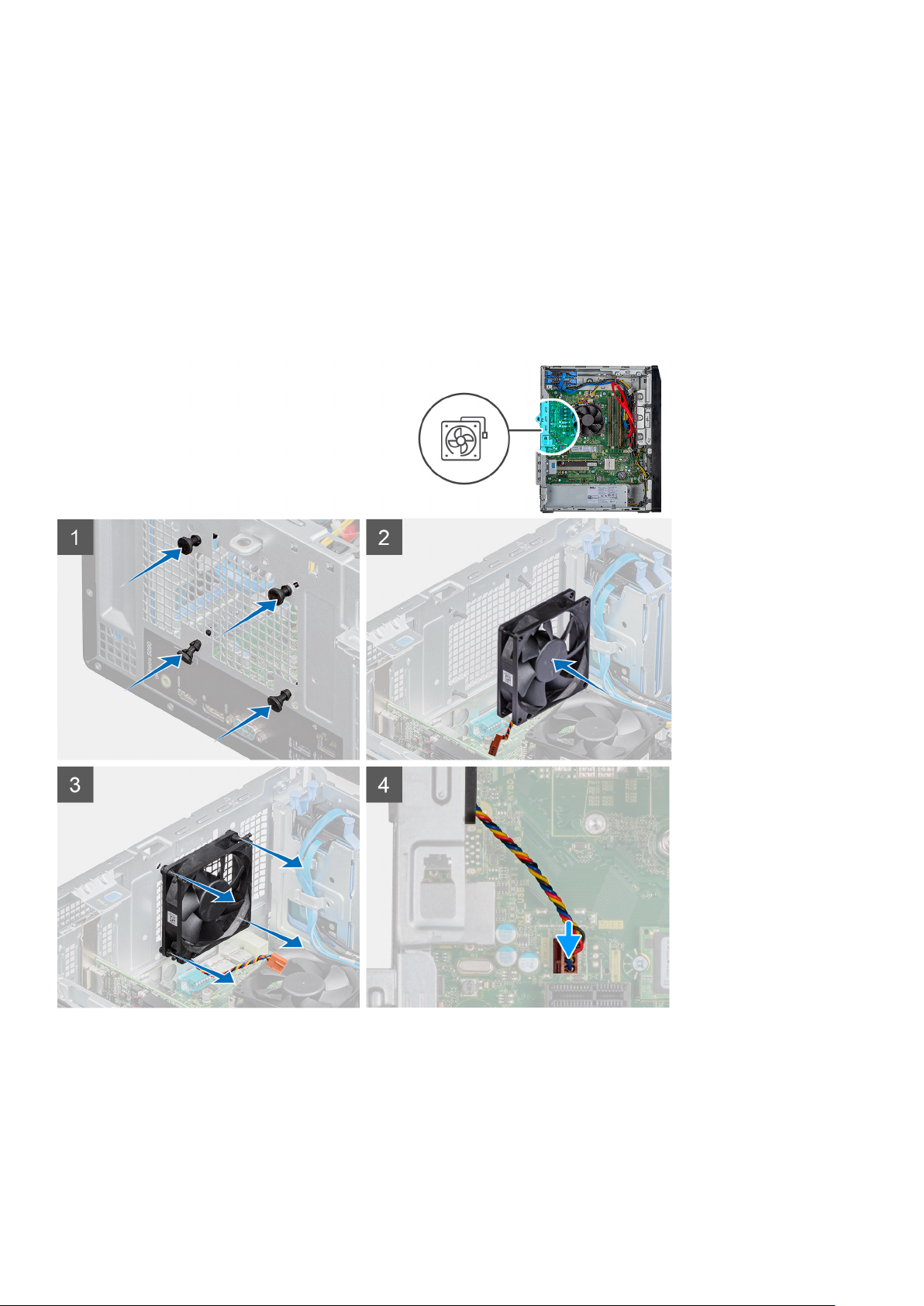
2. ファンケーブルをシステム基板から外します。
3. ラバー グロメットをゆっくりと引き、シャーシからファンを外します。
4. ファンをシャーシから取り外します。
シャーシ ファンの取り付け
前提条件
コンポーネントを交換する場合、取り付け手順を実行する前に、既存のコンポーネントを取り外してください。
このタスクについて
以下の画像はシャーシ ファンの位置を示すもので、取り付け手順を視覚的に表しています。
手順
1. ラバー グロメットをシャーシに挿入します。
2. ファンのスロットをシャーシのラバー グロメットに合わせます。
3. ラバー グロメットをファンのスロットに沿って配線し、ファンが所定の位置にカチッと収まるまでラバー グロメットを引っ張
ります。
4. ファンケーブルをシステム基板に接続します。
30 分解および再アセンブリ
